Page 1
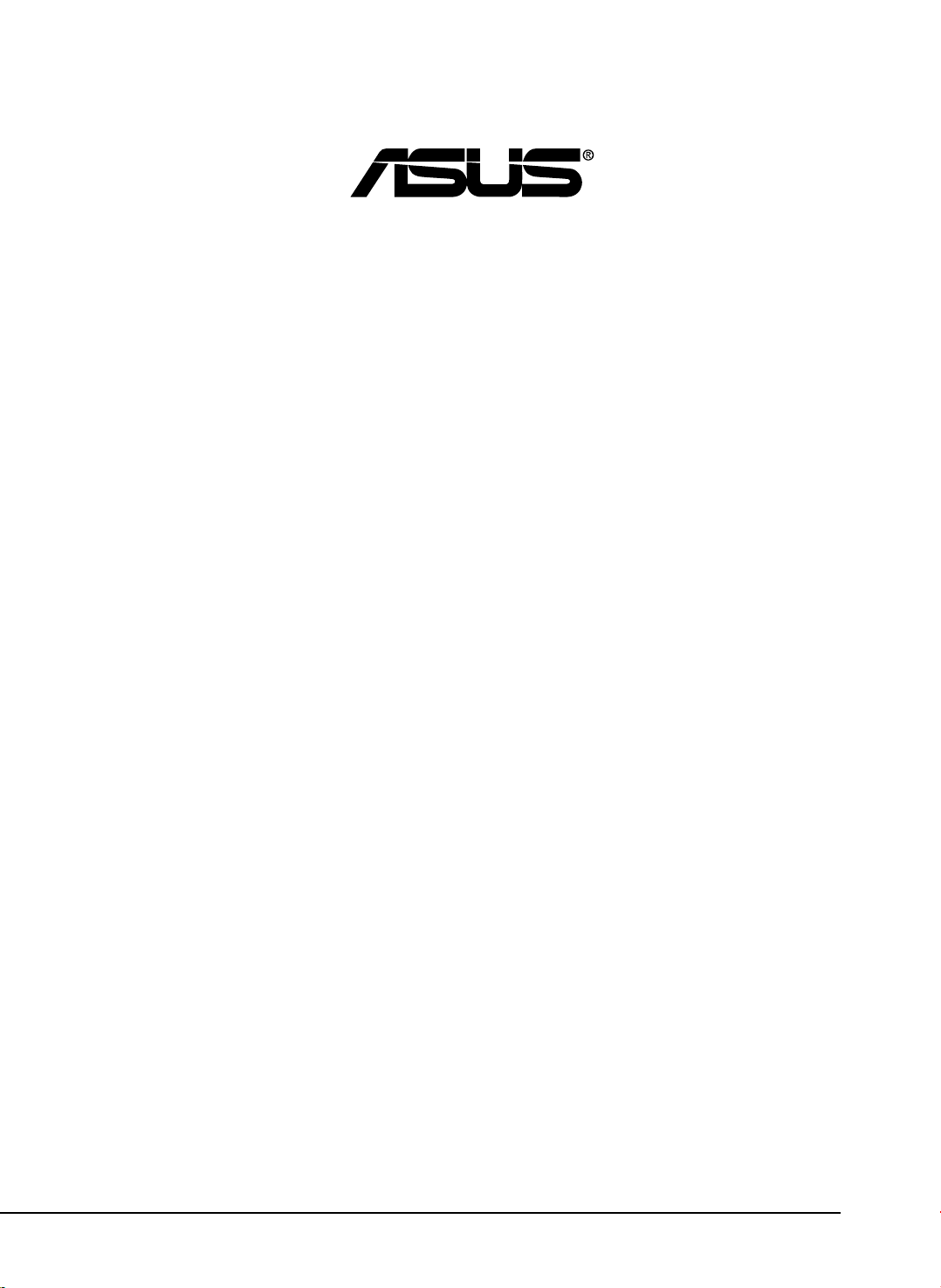
T3530
華碩 TB-100 視訊盒
安裝使用手冊
(適用機種:TLL37100 / TLL42100)
華碩 TB-100 視訊盒
1
Page 2
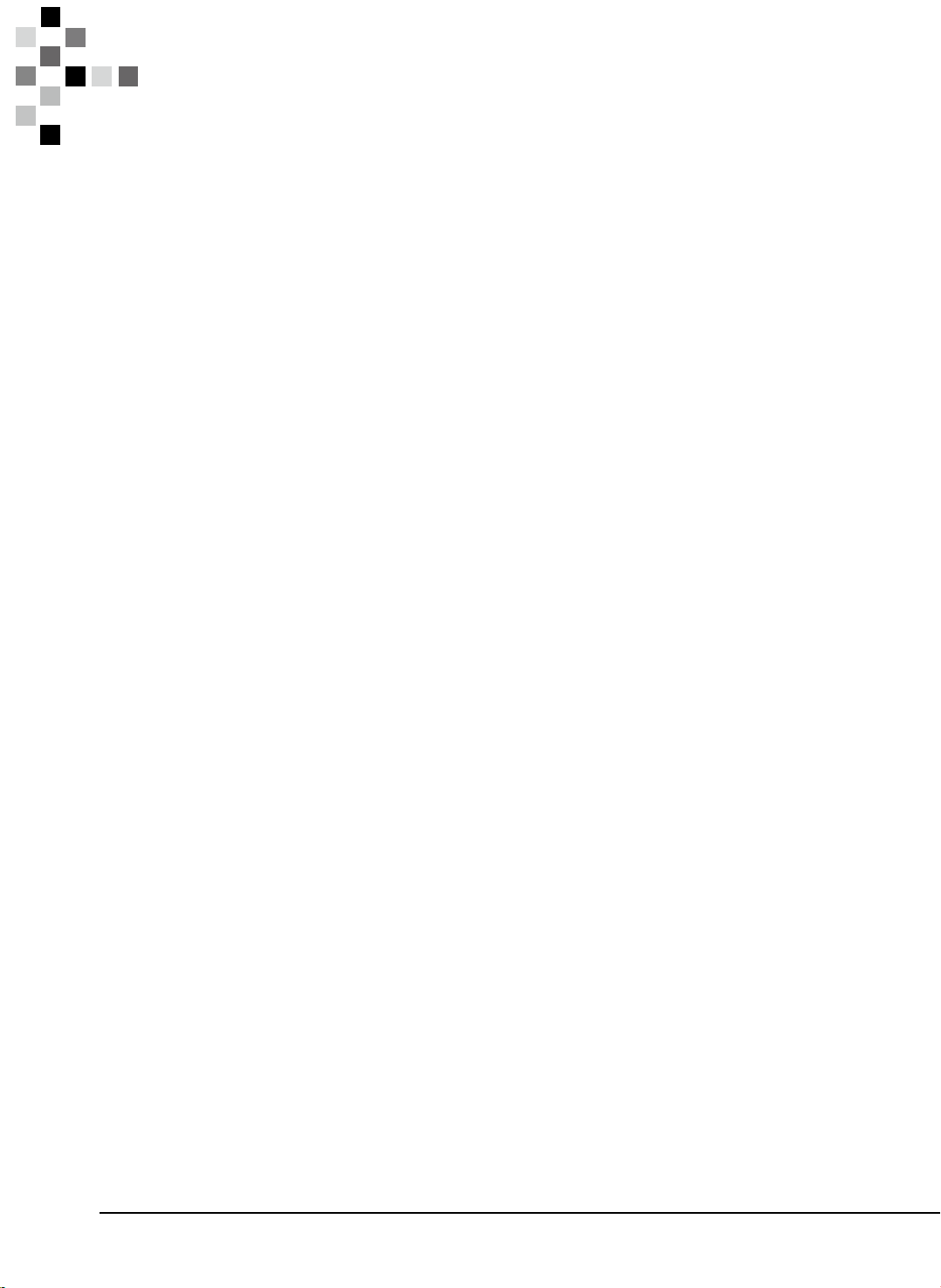
簡介
目錄
目錄 ..................................................................................... 2
重要安全指示 ......................................................................... 4
產品的放置 ............................................................................ 6
產品附件 ............................................................................... 9
安裝視訊盒 .......................................................................... 12
安裝後右側視訊輸入模組 ....................................................... 13
訊號線的連接 ....................................................................... 14
如何使用遙控器 .................................................................... 21
遙控器使用注意事項.............................................................. 21
遙控器電池安裝步驟 ........................................................... 22
如何使用遙控器操作螢幕設定選單 ........................................... 23
遙控器功能介紹 .................................................................... 24
遙控器進階功能介紹.............................................................. 26
使用 G-GUIDE 互動電視節目表 .............................................. 28
安裝與設定 .......................................................................... 29
G-GUIDE 互動電視節目表模式中的遙控器使用方法 ................... 31
節目表 ................................................................................ 32
搜尋功能 ............................................................................. 35
節目提醒 ............................................................................. 36
2
華碩 TB-100 視訊盒
Page 3
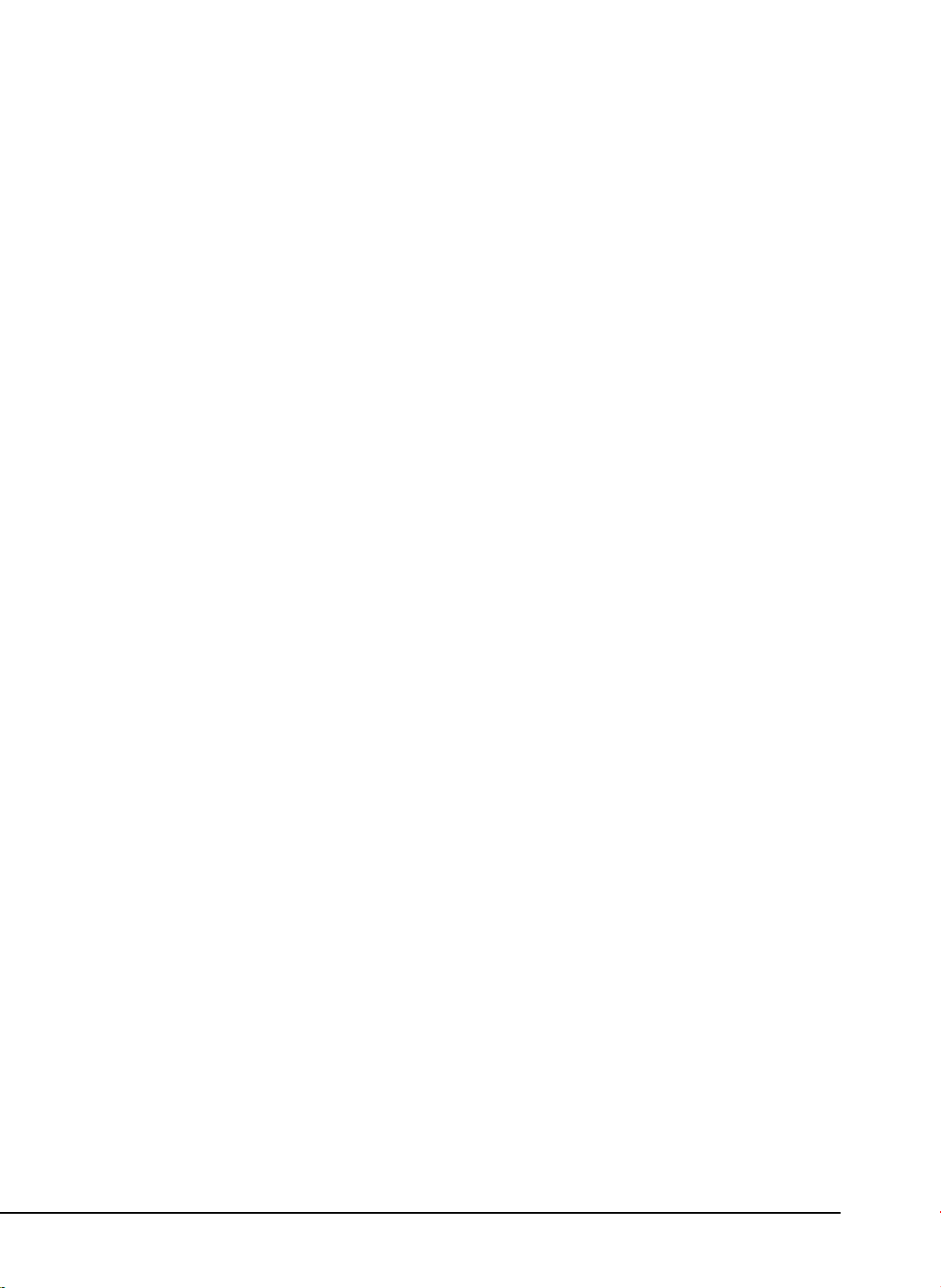
如何建立一則提醒訊息 .......................................................... 37
資訊 ................................................................................... 41
即時節目訊息 ....................................................................... 42
螢幕設定選單介紹 ................................................................. 43
如何使用螢幕設定選單 .......................................................... 43
螢幕設定選單操作說明 .......................................................... 44
畫面設定(有線/無線、數位電視模式) .................................... 46
畫面設定(PC 模式) ............................................................ 47
聲音設定 ............................................................................. 48
數位電視設定(DTV) .......................................................... 56
疑難排解 ............................................................................. 57
華碩 TB-100 視訊盒規格列表 ................................................. 60
華碩 TLL37100/TLL42100 液晶顯示器支援解析度列表 ............. 61
華碩 TB-100 視訊盒
3
Page 4
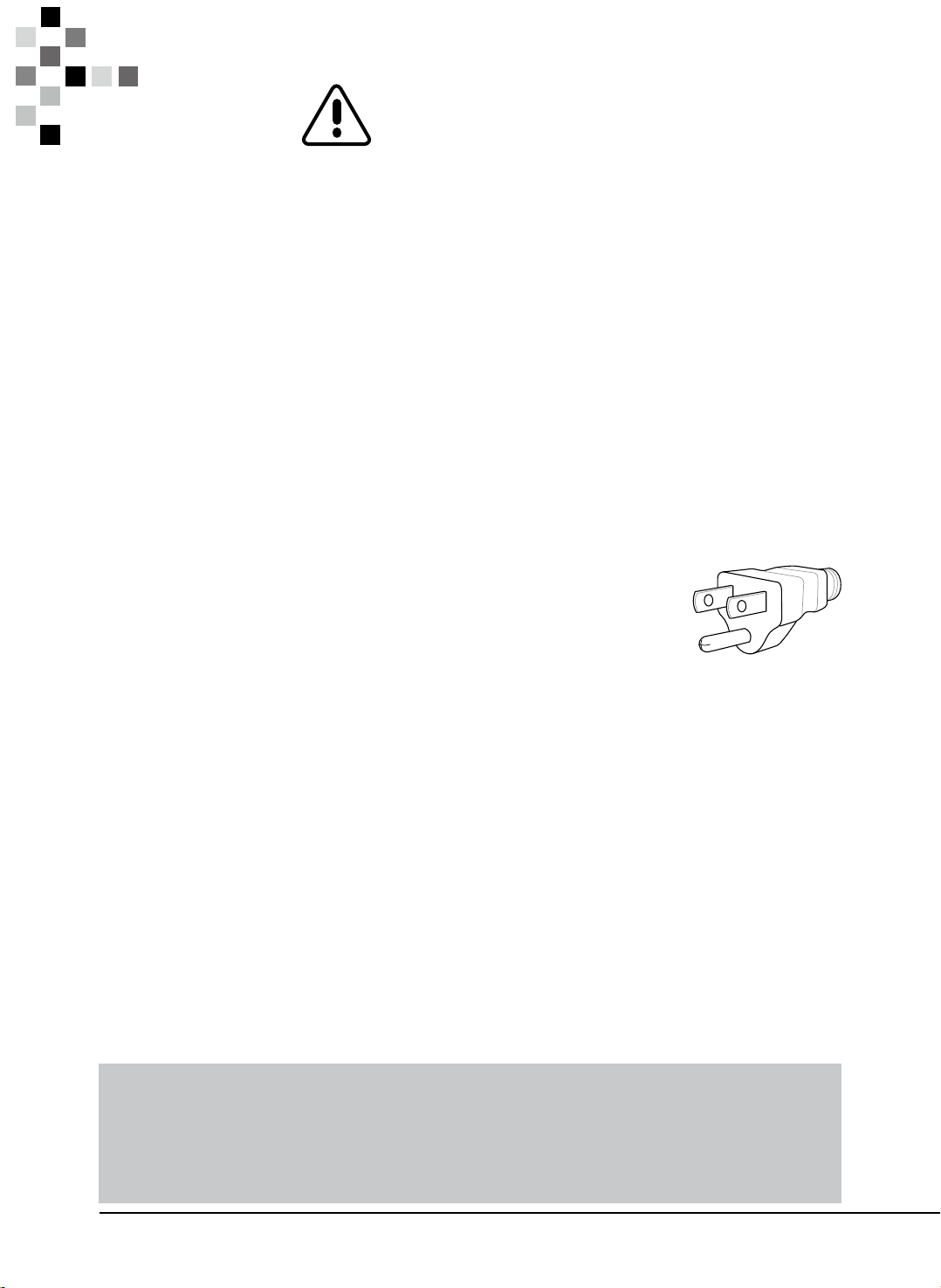
簡介
重要安全指示
1) 請詳閱本使用手冊。在您操作此電器產品前,請詳閱所有的安全操作說明。
2) 請妥善保管此說明書,以備將來參考之用。
3) 請注意使用手冊中所有的警告事項,並嚴格遵守電器產品上及使用手冊內的
警告事項。
4) 遵循所有使用手冊中的指示,並遵循所有操作及使用說明。
5) 請勿在潮溼環境下使用此產品。例如靠近於臉盆、浴缸、廚房水槽、潮濕的
地下室、或靠泳池旁的場所。
6) 只能以乾布擦拭,切勿使用液體清潔劑或噴霧清潔劑。
7) 請勿將機身的通風口堵塞或覆蓋任何東西於其上,請根據製造廠商的說明進
行安裝作業。
8) 請切勿安裝於任何熱源處,如火爐或其他會產生熱能的器具。此產品亦不得
置於內嵌的書架,除非確認有適當的通風或已嚴格遵循製造廠商的指示。
9) 切勿將極化或接地型插座的安全用途棄置不用。極化插頭
有兩支扁腳,一支較另一支寬。接地型插頭則具有兩支插
腳及第三支接地管腳。寬的扁腳或第三支管腳是提供做安
全目的之用。如果所提供的插頭無法配合您所使用的插座
時,請洽詢電氣人員更換適用的插座。
10) 應保護電源線避免遭到拉扯踐踏,特別是在插頭及插座處,以及電器與電源
線的接合處。
11) 請使用製造廠商所出品的原廠配件或附件,以確保本產品的功能表現與使用
壽命。
12) 當長時間不使用時,應將此電器製品的插頭拔出。此將能避免雷擊或電源過
電壓所造成的損害。
13) 所有的維修工作應委由合格的服務人員修護。如當此電器製品損壞時即需
送修,譬如電源線或插頭損壞或遭液體濺到、異物掉入製品機體內,長期
曝置於雨水或潮濕的環境中、不能正常操作,或是掉落地面。
14) 為避免觸電造成危險,在AC電源線插頭上的接地管腳應連接牢固。
產品名稱: 華碩 TB-100 視訊盒安裝與使用手冊
手冊版本: T3530 V2.0
發表日期: 2007 年 11 月
15G06J031031
4
華碩 TB-100 視訊盒
Page 5
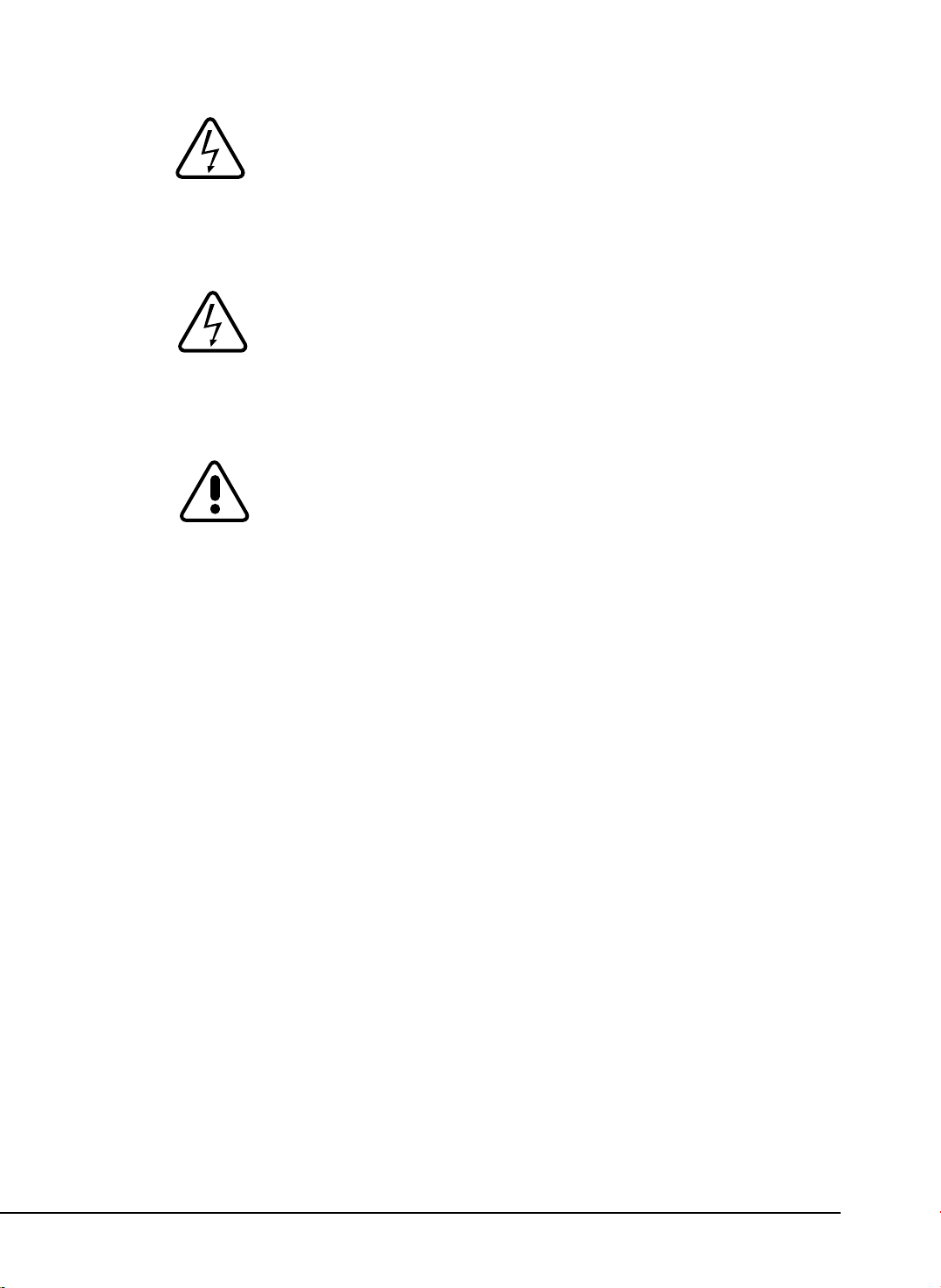
警告:
機內無維修用之零件,若需維修請交由專門維修人員處理。
三角形內閃電箭頭標誌是用以告訴使用者,此產品內的零件具有觸電的危險。
三角形內驚嘆號的標誌是用以告訴使用者,重要的操作及維修說明。
警告:
為了減少觸電的危險,請勿將此產品曝置於雨水或潮濕的環境中。
請勿將裝有液體的容器置於此產品之上(例如花瓶、杯子及化妝品、置物架等物
品)。
注意:
1) 為了避免觸電的危險,請勿將機蓋拆除。機內無維修用零件,若需進行維
修時請交由專門維修人員處理。
2) 請勿將插頭內的接地腳拆除。本電器產品附有三插腳接地型的插頭,這類
插頭只適用於具有接地型的電源插座,此為安全考量。如無法將插頭插入
插座時,請洽詢專業電氣技師。切勿將極化或接地型插座的安全用途棄置
不用。
華碩 TB-100 視訊盒
5
Page 6
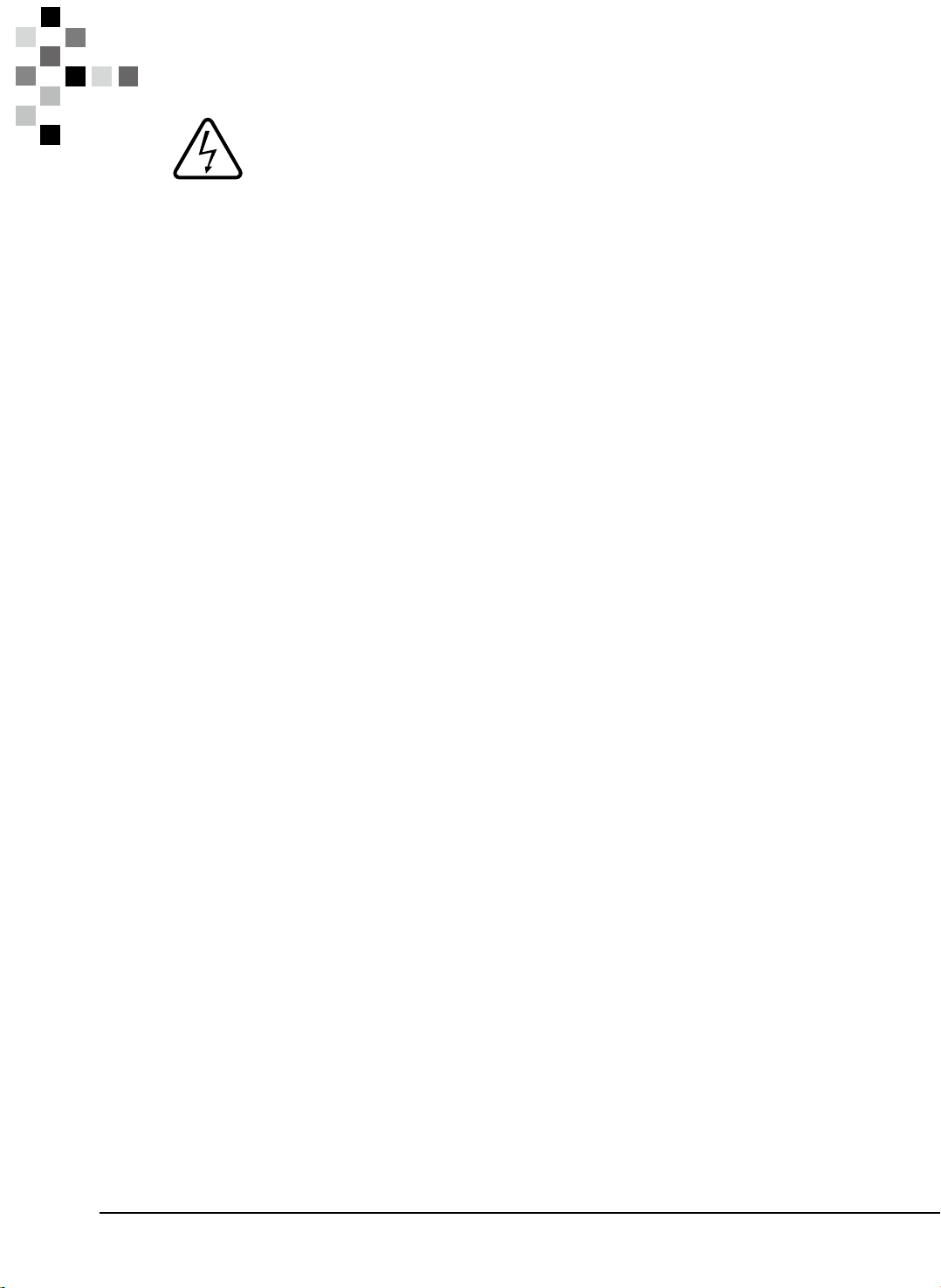
簡介
警告
產品的放置
請勿將液晶顯示器置於傾斜或不平穩的表面上。
. 液晶顯示器可能會墜落或翻覆
. 請勿將任何物體放置於液晶顯示器上。
. 如果水濺到液晶顯示器上或有任何異物掉落到液晶顯示器內時,將可能發生短路導致火災
或觸電的情形,請洽詢服務中心要求維修服務。
AC電源線
本液晶顯示器是設計於AC100~240V, 50/60Hz 的電源使用。將電源線插頭插入或拔出插座時,
請勿手握電源線,而應該以手握住插頭再行操作。
. 應儘可能將電源插頭牢固插入,否則可能會有觸電的危險。請勿做任何可能會損壞電源線
的事情。在將電源線拔出時,手應拿在插頭而非電線上。
. 請勿任意修改電源線,或將重物放在電源線上,或將電源線靠近熱源,或將電源線彎曲、
扭轉、或用力拉取,否則損壞的電源線可能會導致火災或觸電的危險。如懷疑電源線損
壞時,請洽詢服務中心更換。如長時間不使用液晶顯示器時,請將電源線從牆壁的插座拔
出。
. 使用中如發生問題時,譬如連接顯示器時沒有出現畫面或聲音或發覺到機體內有煙冒出或
有任何異味時,請儘速將電源線拔出。
. 如在此情形下繼續使用液晶顯示器時,則可能會造成火災或造成永久損壞。如發覺有前述
的問題時應速洽詢服務中心查看,但並不鼓勵送至未被授權人員修護,最主要是因其高壓
的危險性質。如果水濺在液晶顯示器上或有任何異物掉落液晶顯示器的機體內,或液晶顯
示器掉落,或是外殼損壞時,請立即將電源線插頭拔出,否則可能發生短路並造成火災。
若需要修護服務時,請洽詢服務中心。
6
華碩 TB-100 視訊盒
Page 7
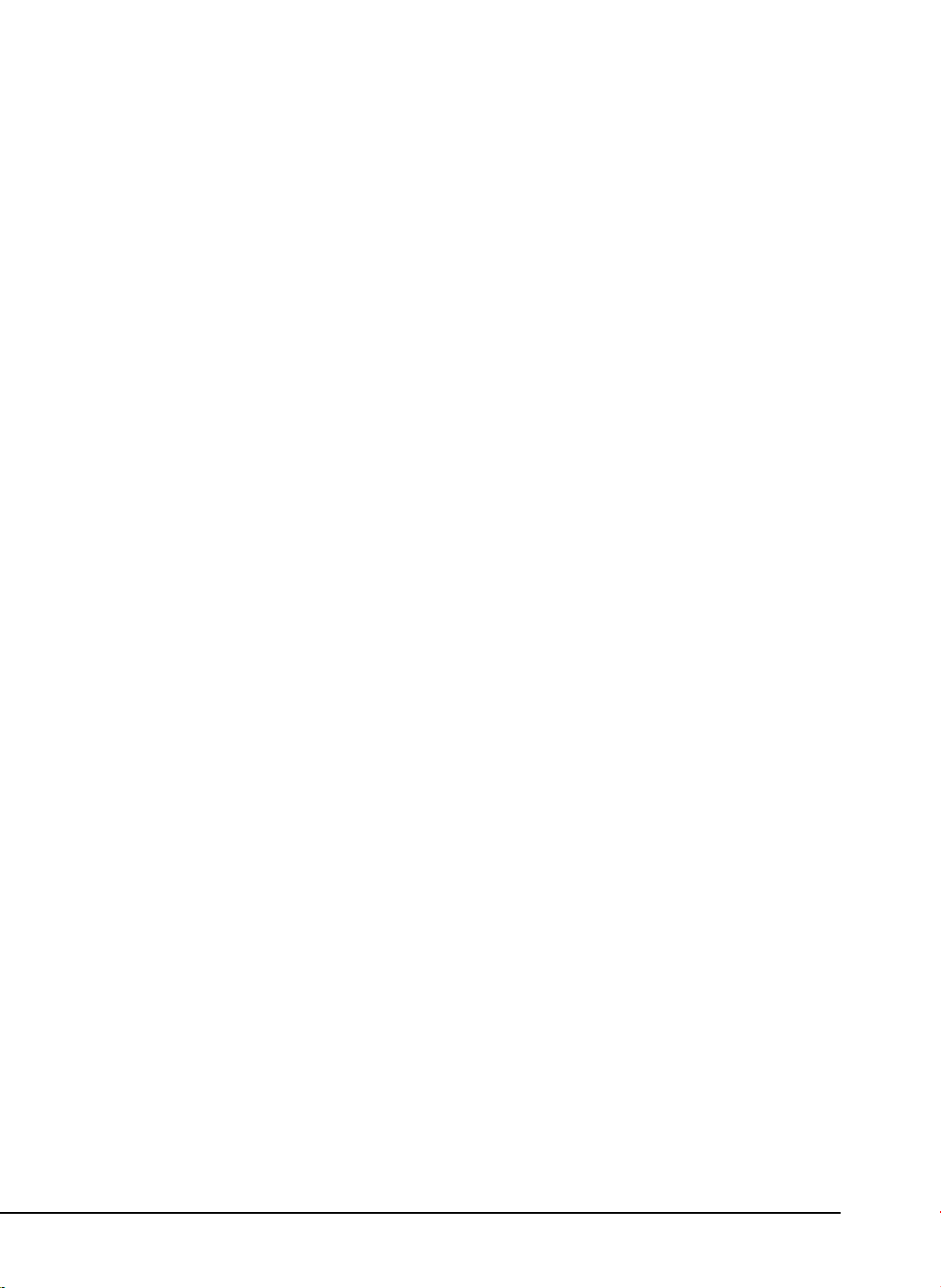
親愛的ASUS客戶
感謝您選購這款高品質的液晶顯示器!我們希望您能從這款全功能的液晶顯示器得到許多歡樂
的影音享受。而為了能夠讓您從新購買的產品獲得最大的使用效益,我們強烈建議您在進行任
何功能的調整前,先詳閱本使用手冊,並妥善保管本使用手冊以備末來參考之用。同時也建議
您保留購買時的發票跟保固卡,並請在此說明書的背面所提供之空白處記錄下此製品的型號及
序號。
華碩 TB-100 視訊盒
7
Page 8
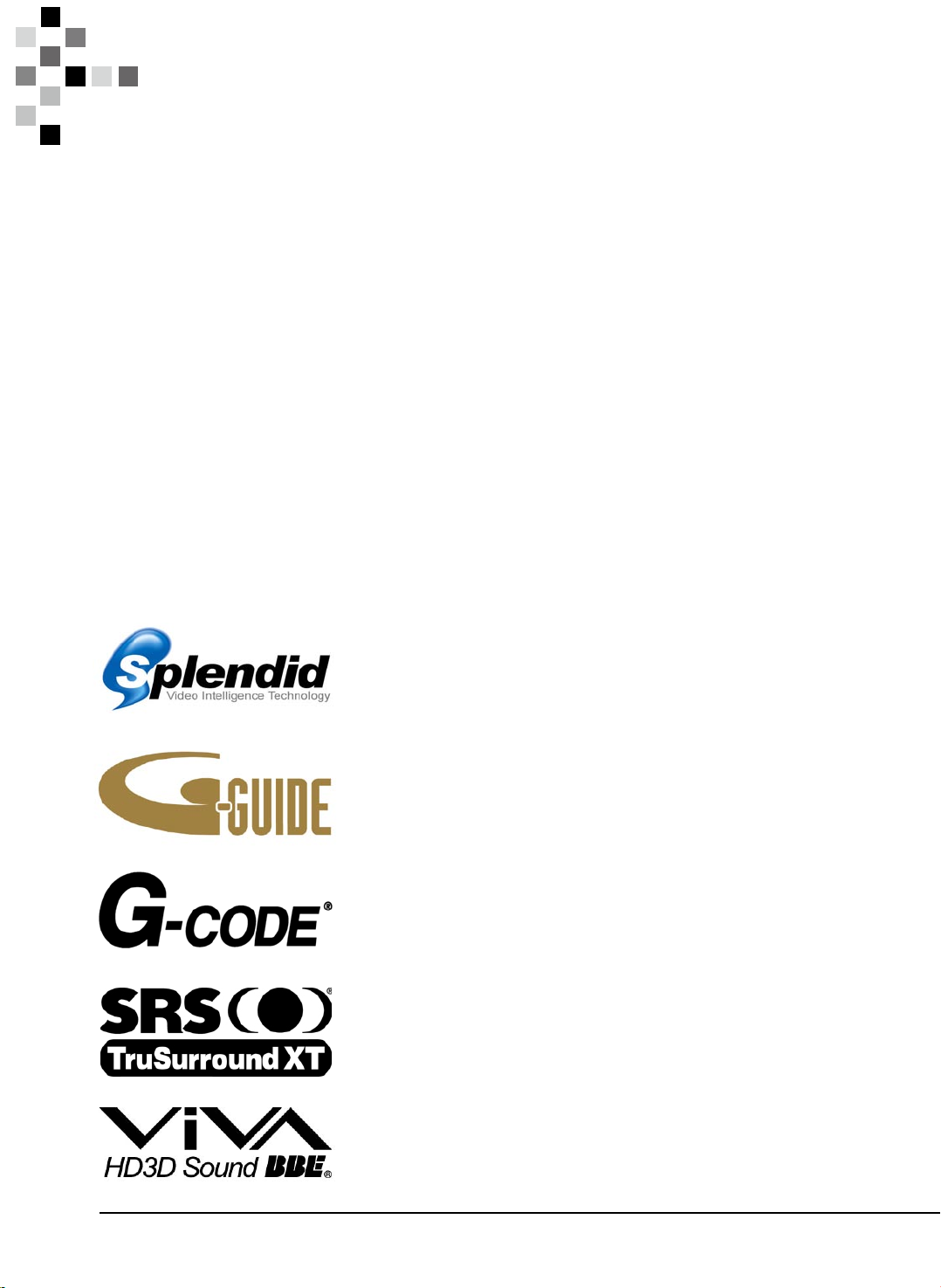
簡介
ASUS Splendid 影像智慧技術,結合訊號、影像、色彩等三大運
算單元,從第一秒數位訊號接收起,直到最後呈現在螢幕上,全
程數位處理,展現無可比擬的高水準演出,啟動視聽完美新境
界,ASUS Splendid 絕對讓身為影音玩家的您無可挑剔。
G-GUIDE is a trademark of Gemstar Development Corporation.
The G-GUIDE system is manufactured under license from Gemstar
Development Corporation.
The G-GUIDE system may be covered under one or more patents to
Gemstar-TV Guide International,Inc. and/or its subsidiaries.
G-Code is a registered trademark of Gemstar Development
Corporation.
The G-Code system is manufactured under license from Gemstar
Development Corporation.
此為 SRS Labs, Inc. 的註冊商標。本產品已獲得 SRS Labs, Inc
授權使用此 TSXT 技術。
此產品經 BBE 公司授權製造。根據 USP5510752 及 5736897 條
例而獲得 BBE 公司的特許。BBE 及 BBE 標誌乃 BBE Sound 公司
之註冊商標。
8
華碩 TB-100 視訊盒
Page 9
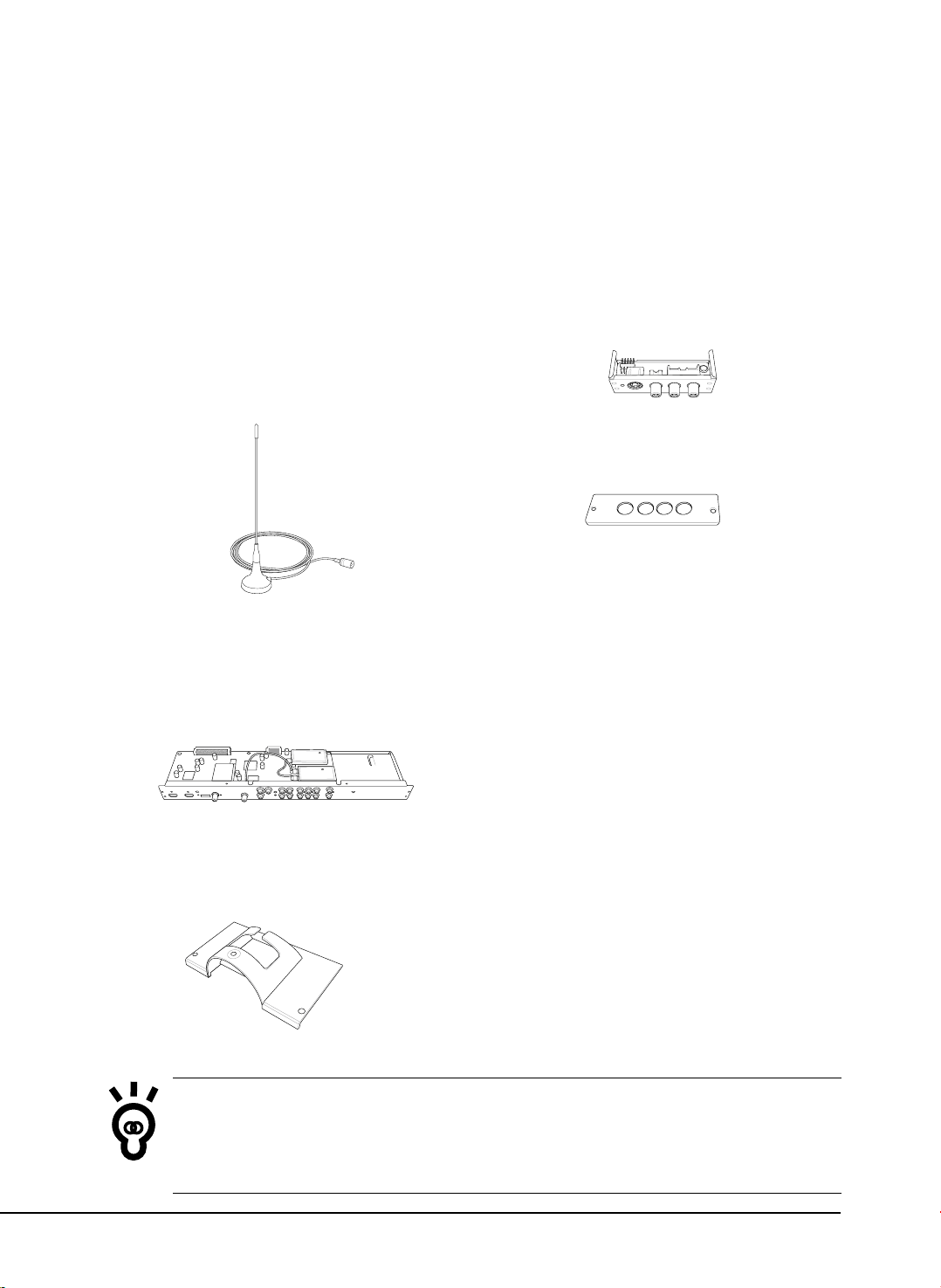
產品附件
當您打開產品包裝後,請檢查除了液晶顯示器本體之外,是否包含有以下的附件。若附件有短
缺或損毀的情況,請立即與您所購買的商店或經銷商聯繫以取得相關協助。
電源線 x1
請使用電源纜線連接液晶顯示器到室內電
源插座,提供系統基本的電力供給。
數位天線 x1
可用來連接上多媒體處裡器的數位電視信號
連接埠。
視訊盒
可用來連接各種視聽器材與電視訊號,享受影音
生活。可利用所附的的螺絲將此視訊盒固定在顯
示器背面插槽。
影音模組
可用來連接各種視聽器材,享受影音生活。
可利用所附的螺絲將此影音模組固定於顯示
器右側插槽。
影音模組外蓋 x1
本外蓋可用來固定右側影音輸出入模組。
全功能中文遙控器 x1
本遙控器提供所有功能的設定功能鍵,相關
操作方式請參考〝遙控器功能介紹〞一節中
的相關說明。(內附兩個 AAA 乾電池)
螺絲附件
本螺絲包中的螺絲是用來固定視訊盒之用。
理線蓋 x1
本理線蓋可用來整理各類影音連接纜線。
1. 本產品的本體與配件內容以實際出貨時的包裝內容物為準。若包裝中之本體或配件有
任何遺失或損毀狀況,請立即與購買此產品的經銷商聯繫。
2. 本視訊盒與影音模組僅適用於 ASUS TLL37100 與 TLL42100 顯示器,請勿進行任何
的改造、拆卸動作,否則將可能導致此配件的毀損並影響相關保固權益。
華碩 TB-100 視訊盒
產品使用手冊
在您進行任何安裝與設定動作前,請參考本
使用手冊中的相關說明後再進行操作。
保固卡
請妥善保管此一保固卡以供日後需要進行維
修服務時之用。
9
Page 10
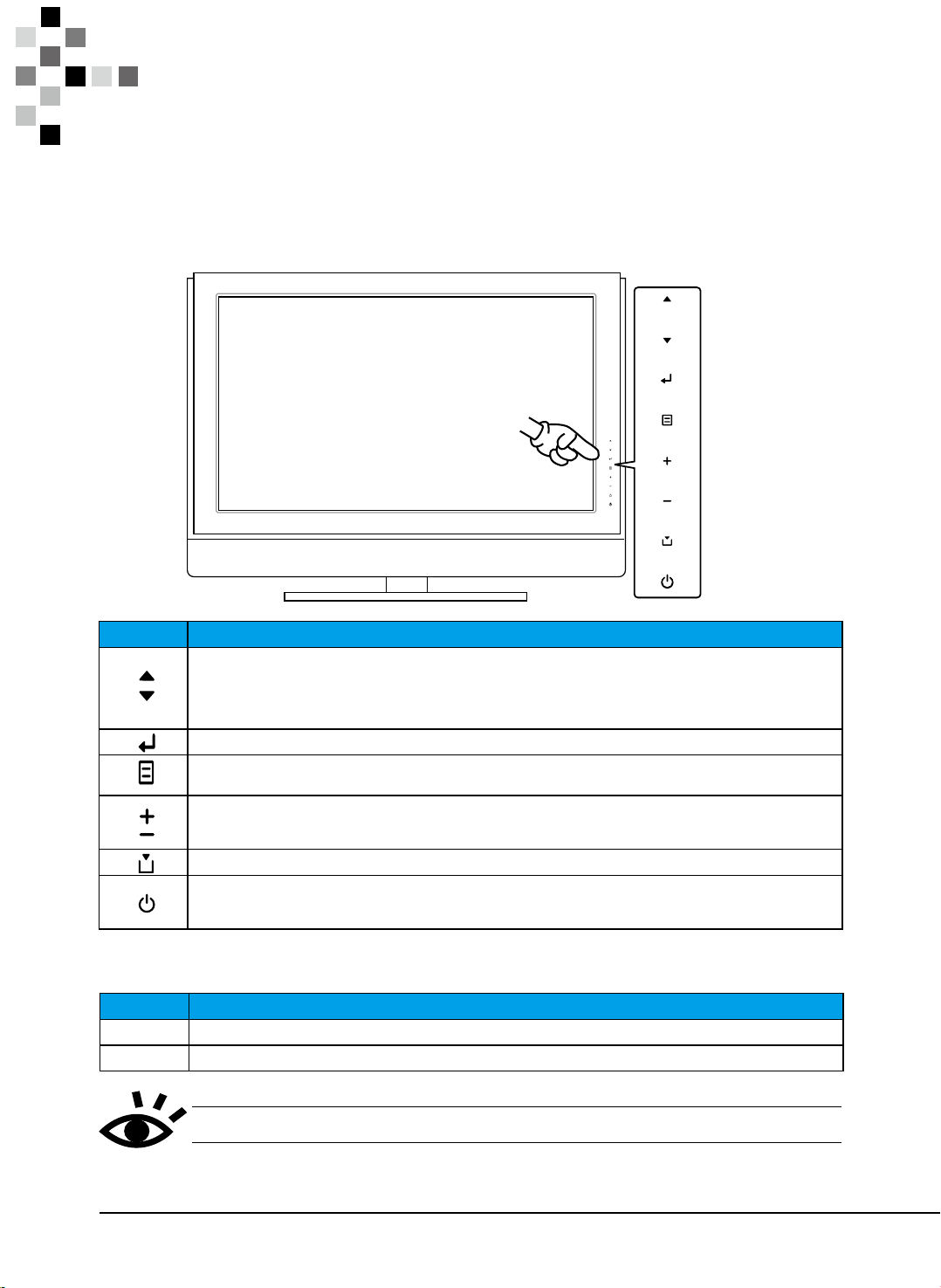
液晶顯示器各部簡介
TLL37100 感應式功能鍵介紹
您除了可以使用產品附件的遙控器操作 TLL37100 的各項功能外,您也可以利用位於顯示器右
下角的感應式功能鍵進行頻道的切換、音量的調整、訊號源的切換,與顯示器的開關機動作。由
於採用感應式設計,若您需要使用這些功能鍵時,請輕觸顯示器右下角,便可讓所有功能鍵亮起
以進行操作,若是在數秒內無任何操作動作,則功能鍵燈號便會熄滅。
圖示 功能
電視選台鍵/選單上下切換鍵。在一般收視狀態下,這組功能鍵是作為
切換前後頻道的用途。若是在選單模式下,則是用來切換選單中的上下
選項。
確認鍵(Enter)。功能與遙控器方向鍵中央的 OK 鍵相同。
選單鍵。按下本鍵便可以開啟選單。
音量調整/選單左右選擇鍵。當在一般收視情況下,您可以使用這組按
鍵來調整音量。若是在選單狀態下,則可利用這組按鍵來切換各選項。
輸入訊號源切換鍵。重複按此鍵可以用來切換各訊號輸入源的影像。
電源鍵。按下此鍵可以切換液晶顯示器的開機/待機狀態。電源開啟時
為紅色燈號、待機狀態時則為橘色燈號。
電源指示燈號顏色說明
顏色 說明
紅色 開機觀賞時
橘色 顯示器處於待機狀態。
關於各功能鍵在選單模式下的使用方式,請參考第 44 頁中的相關說明。
10
華碩 TB-100 視訊盒
Page 11

TLL42100 功能鍵介紹
CHL CHL VOL VOL
ENTER
MENU SOUR CE
CHL CHL VOL VOL
ENTE R
MENU SOUR CE
CHL CHL
ENT ER
MEN U
VOL VOL
SOU RCE
圖示 功能
電視選台鍵/選單上下切換鍵。在一般收視狀態下,這組功能鍵是作為
切換前後頻道的用途。若是在選單模式下,則是用來切換選單中的上下
選項。
確認鍵(Enter)。功能與遙控器方向鍵中央的 OK 鍵相同。
選單鍵。按下本鍵便可以開啟選單。
音量調整/選單左右選擇鍵。當在一般收視情況下,您可以使用這組按
鍵來調整音量。若是在選單狀態下,則可利用這組按鍵來切換各選項。
輸入訊號源切換鍵。重複按此鍵可以用來切換各訊號輸入源的影像。
電源鍵。按下此鍵可以切換液晶顯示器的開機/待機狀態。電源開啟時
為藍色燈號、電源關閉時則為橘黃色燈號。
電源指示燈號顏色說明
顏色 說明
藍色 開機觀賞時。
綠色 有設定提醒下的待機狀態。
橘色 顯示器處於待機狀態。
關於各功能鍵在選單模式下的使用方式,請參考第 44 頁中的相關說明。
華碩 TB-100 視訊盒
11
Page 12
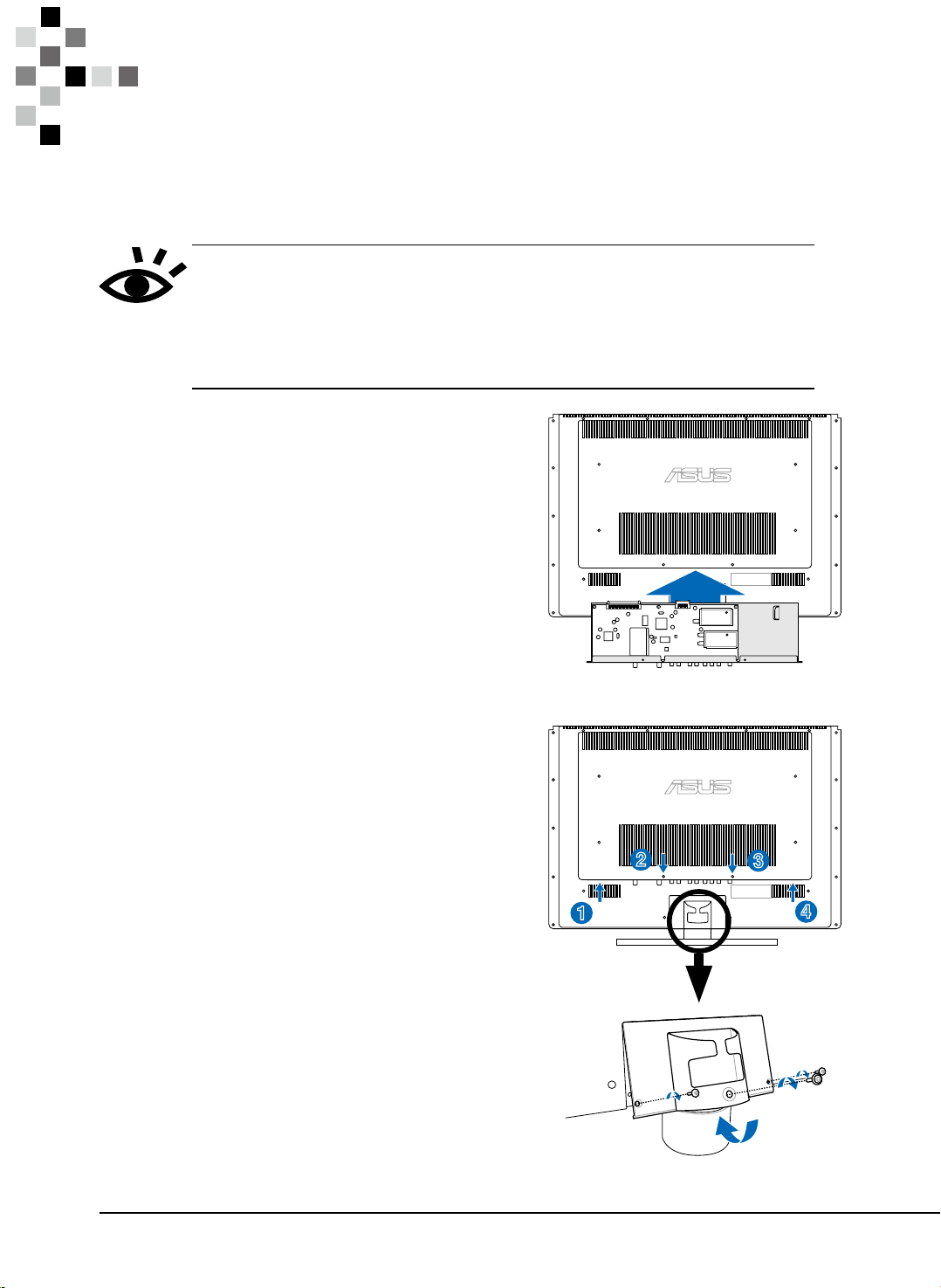
安裝與連接
1
2
3
4
安裝視訊盒
若您要讓您的液晶顯示器可以接收有線/數位電視節目,並連接其他相關的影音器材,則您的液
晶顯示器需要先行安裝視訊盒與影音模組,並連接正確的訊號源方可正確使用各項收視功能。請
依照以下步驟來安裝液晶顯示器背面的視訊盒。
1. 關於視訊盒與影音輸出入模組的安裝,建議委任專業施工人員代為安裝,以免
造成顯示器本體的損壞。
2. 安裝本視訊盒前,請先確認本裝置未連接任何電源,以免造成顯示器本體的損
壞。
3. 安裝本視訊盒前,請務必先行移除覆蓋於機身上的保護膜方可進行安裝。
1. 從產品包裝中取出視訊盒。
2. 依照右圖所示將視訊盒緩緩插入顯示
後背板的溝槽中,直到視訊盒與顯示
器完全密合。
3. 視訊盒插入溝槽定位後,接著請取用
附件之螺絲包中的四支螺絲,依照
右圖標示(1) (2) (3) (4)處之四個螺絲
固定孔,依序分別旋緊以固定視訊
盒。
4. 當視訊盒固定妥當後,請將位於底座
的理線蓋鎖至定位。
12
華碩 TB-100 視訊盒
Page 13
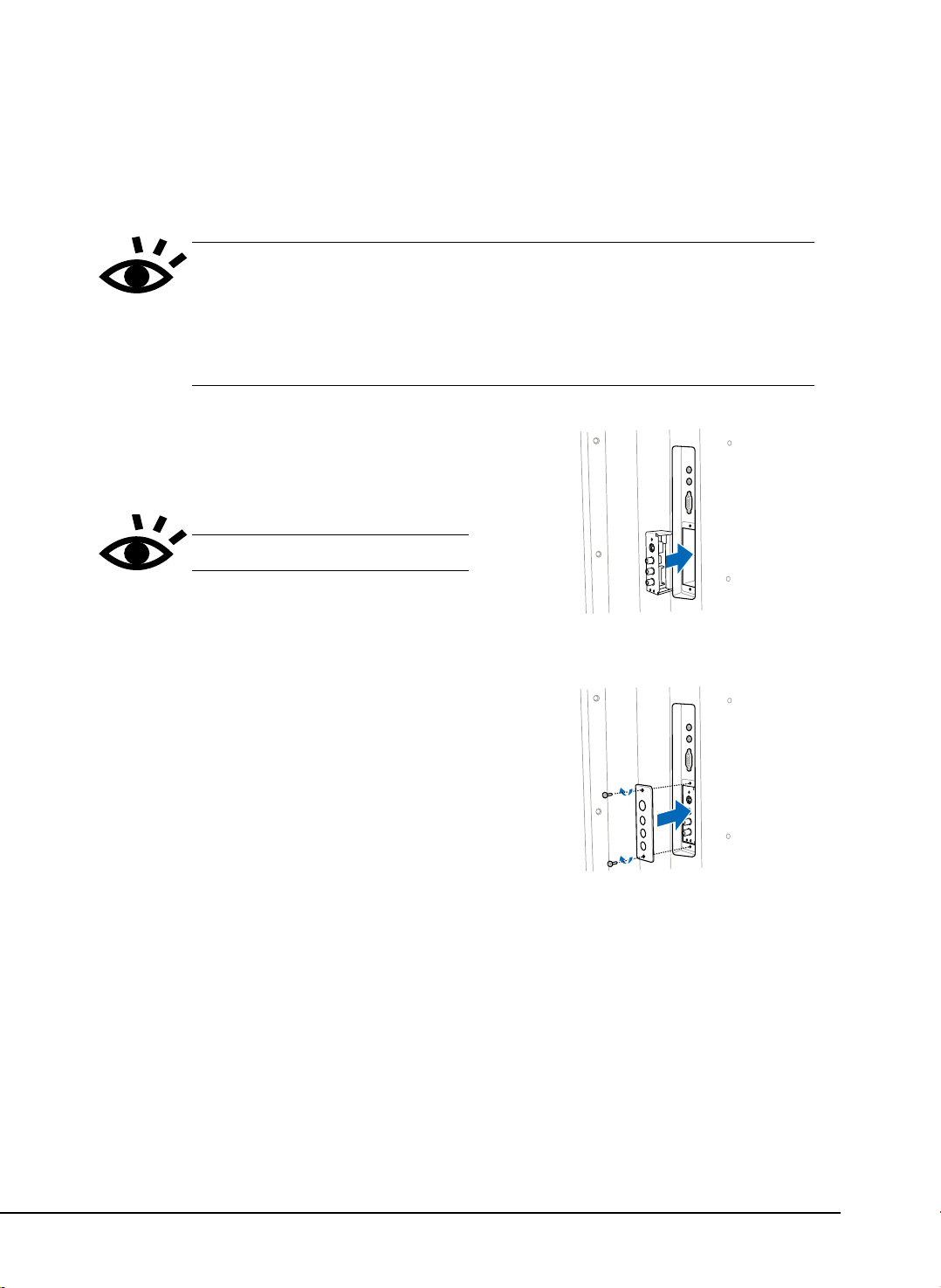
安裝後右側影音模組
除 了 顯 示 器 背 面 的 視 訊 盒 之 外 , 您 尚 須 安 裝 位 於 機 身 右 側 的 影 音 模 組 , 方 可 完全 使用
TLL37100/TLL42100 液晶顯示器的所有功能。請依照以下步驟安裝液晶顯示器右側影音模組。
1. 關於影音輸出入模組的安裝,建議委任專業施工人員代為 安裝,以免造成顯
示器本體的損壞。
2. 安裝視訊模組前,請先確認本裝置未連接任何電源,以免造成顯示器本體的損
壞。
3. 安裝視訊模組前,請務必先行移除覆蓋於機身上的保護膜方可進行安裝。
1. 將視訊輸入模組緩緩地插入位於
機身右側的安裝槽內,直到該模組與
顯示器完全密合為止。
請注意視訊輸入模組的插入方向。
2 . 將影音模組安裝至液晶顯示器右側插
槽後,請用所附的螺絲將塑膠蓋板鎖
緊固定即可。
華碩 TB-100 視訊盒
13
Page 14
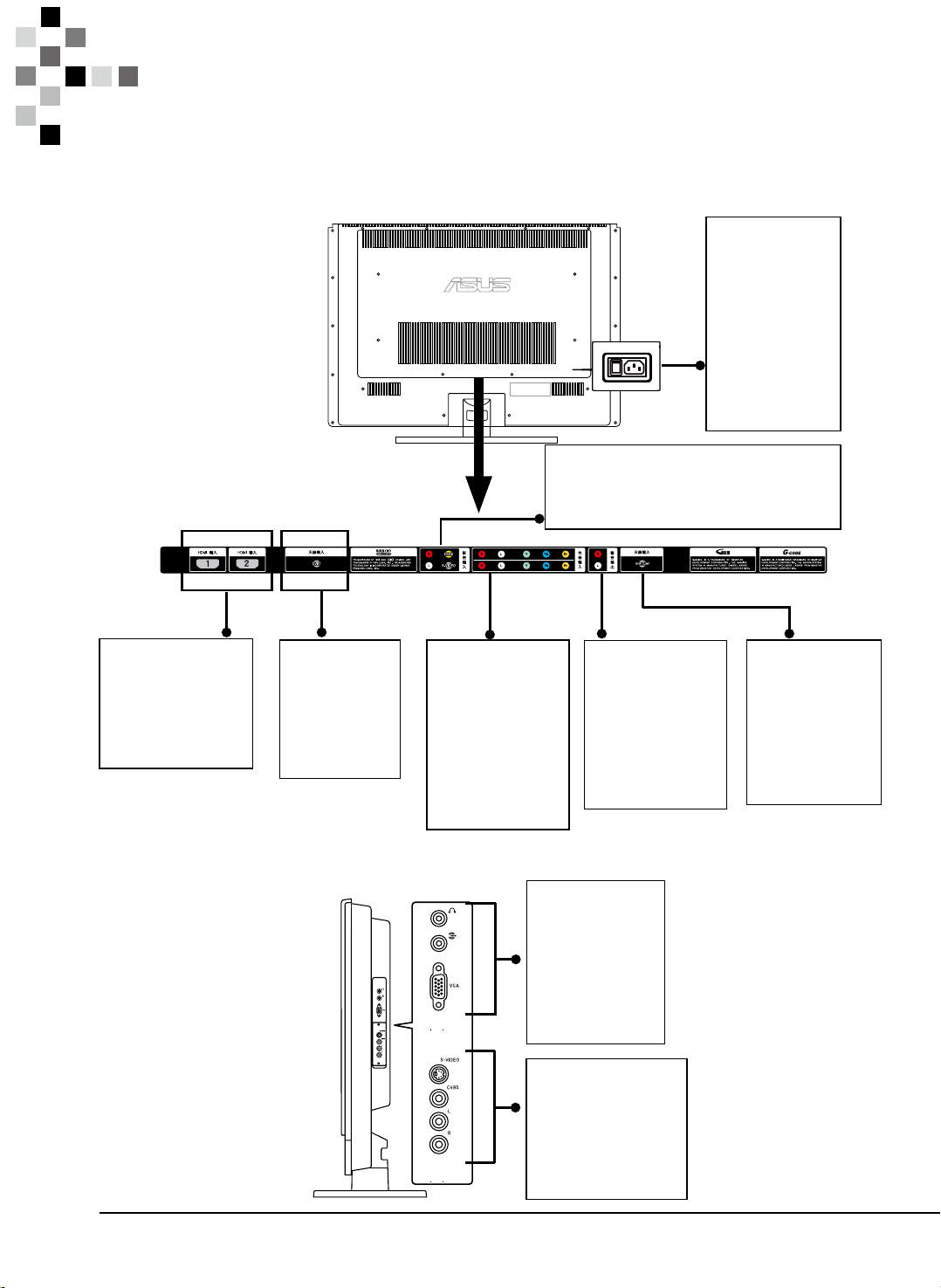
安裝與連接
訊號線的連接
您可以透過後側與右側各式訊號連接端子來連接視聽器材,享受多媒體應用的樂趣!
液晶顯示器背面
電 源 線 插 孔 與
主 開 關 : 請 將
電 源 線 連 接 至
右 側 的 插 孔 與
室 內 插 座 , 安
裝 完 畢 後 請 開
啟 左 下 側 的 主
電源開關。
影音輸入埠:輸入 C o m p o s i t e 或
S-Video 影像訊號與一組 L/R 聲音信
號。請參考 第 19 頁的說明。
HDMI 輸入:可
連接 AV 器材的
HDMI 輸出埠。
請參考第 16 頁
的說明。
液晶顯示器右側
天線輸入:連
接數位電視訊
號纜線。請參
考第 15 頁的
說明。
Y、Pb、P r 色差
端子影音 輸 入 :
可分別連 接 兩 組
色差端子 與 兩 組
L/R 聲音 端子。
請參考第 17 頁
的說明。
電腦影音輸入:
可以連接電腦的
D-Sub 端子與音
源輸出入端子。
請參考第 20 頁
的說明。
影音輸入:具備一
組 CVB S 影像端子
與 L/R 音源端子,
與另一組 S-V id e o
影像端子。
L/R 聲音輸出:
可連接這 對 聲 音
端子至 A V 環繞
擴大機, 以 獲 得
更為理想 的 音 源
表現。
天 線 輸 入 : 連
接 VHF/UHF 天
線 或 連 接 有 線
電 視 訊 號 。 請
參考第 15 頁的
說明。
14
華碩 TB-100 視訊盒
Page 15
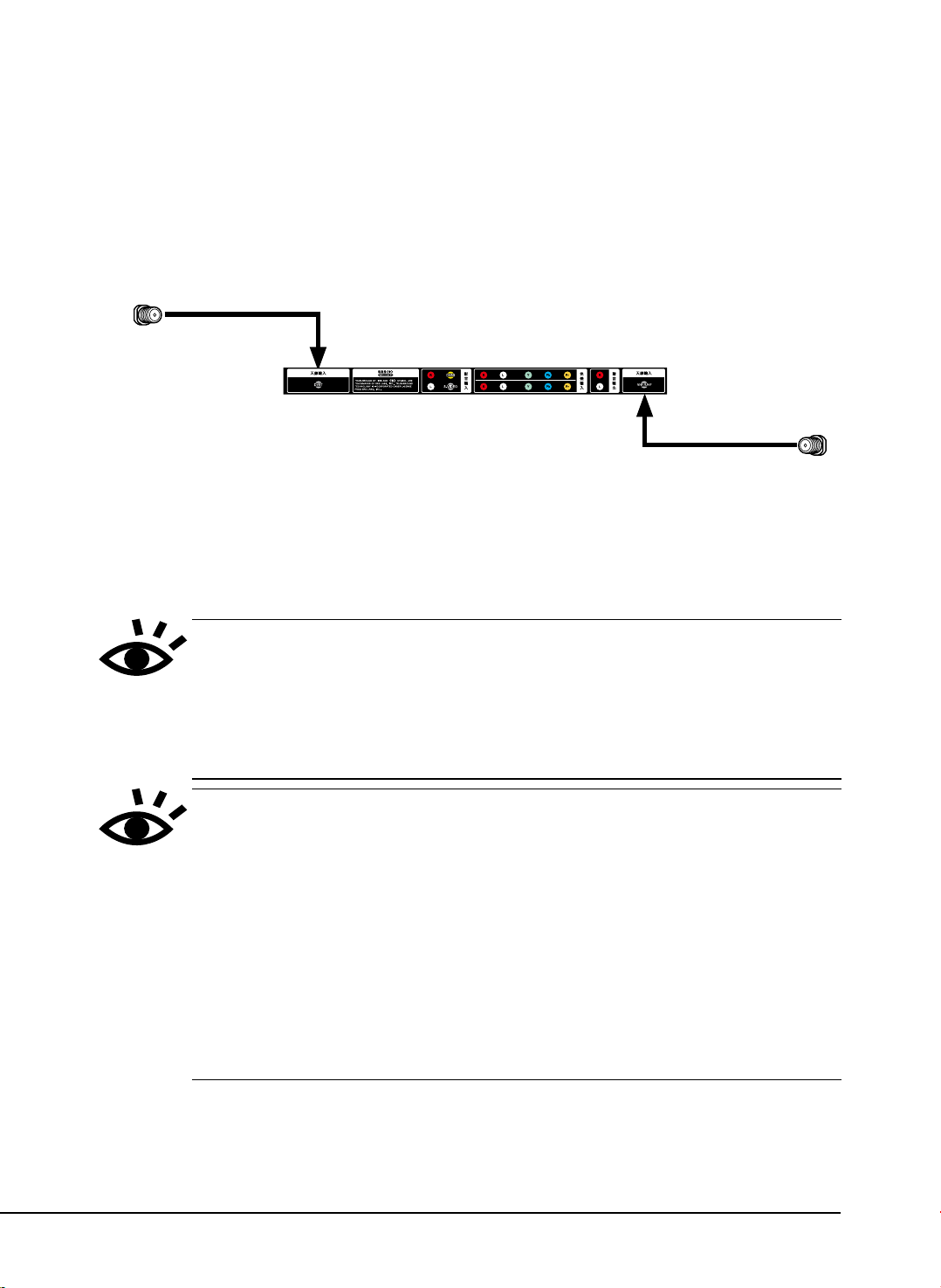
連接電視訊號
1. 將數位電視訊號纜線的一端連接到液晶顯示器後方的數位電視連接埠,並將纜線的接頭
以順時鐘方向轉緊,纜線另一端則請連接至數位電視天線、或是室內的數位電視訊
號接頭,同樣也請以順時鐘方向將接頭轉緊。(註:本產品附件包裝中附送有數位電視
天線,若室內天線收訊不佳時,建議另行購買安裝室外數位天線。)
數位電視訊號源接頭
(液晶顯示器背面)
VHF/UHF/有線電視訊號源接頭
2. 將 VHF/UHF 天線或有線電視訊號纜線的一端連接到液晶顯示器後方的 VHF/UHF 連接
埠,至於纜線的另一端請連接室內的 VHF/UHF 天線或有線電視訊號接頭。
3. 在您開始收視前,請先進行頻道的掃描,以確保收視,關於頻道掃描的相關介紹,請參
考第 55、56 頁中的相關說明。
1. 有線電視訊號業者為避免盜接,會儘可能將連接到貴府的訊號強度與阻抗調整
為剛好可用,若分接第二條訊號線,將可能造成畫面雪花或干擾紋狀。
2. 有線電視業者所提供之選台器或機上盒因客製化已內含強波器,至於 ASUS
液晶顯示器與液晶顯示器為標準系統,故不含強波器。
3. 建議裝置強波器在訊號源頭端,以供家中多台電視接收良好畫質訊號。
4. 各地區有線電視因頭端調變不同,當訊號不好時各頻道畫面收訊品質差異大。
裝設數位電視天線應注意事項:
1. 數位電視天線裝設擺放在室內時,如果經常發生收不到訊號(尤其是下雨
天)、或收視中的數位電視畫面常會有短暫停格或出現馬賽克現象的話,則可
以將天線拉至室外的鐵窗(或是陽台上任何可以吸附天線的鐵質物品),利用
磁鐵把這支天線吸附在鐵窗上,可以增強訊號的接收能力,讓數位電視的收訊
品質更佳;若是以上方法仍無法有效改善收訊品質時,建議您另行購買具備更
高增益值(Gain)室內數位電視天線或是裝設室外型數位電視天線。
2. 室內數位電視天線應盡量擺放在較高點或是靠窗戶的位置,避免擺放靠近人體
或汽車進出頻繁的地方,因為人員或汽車進出對信號接收有瞬間的影響,收視
中的數位電視畫面常會有短暫停格或出現馬賽克的現象。
3. 室內數位電視天線,應盡量遠離避開微波爐、電磁爐及高耗電的家電產品。
華碩 TB-100 視訊盒
15
Page 16
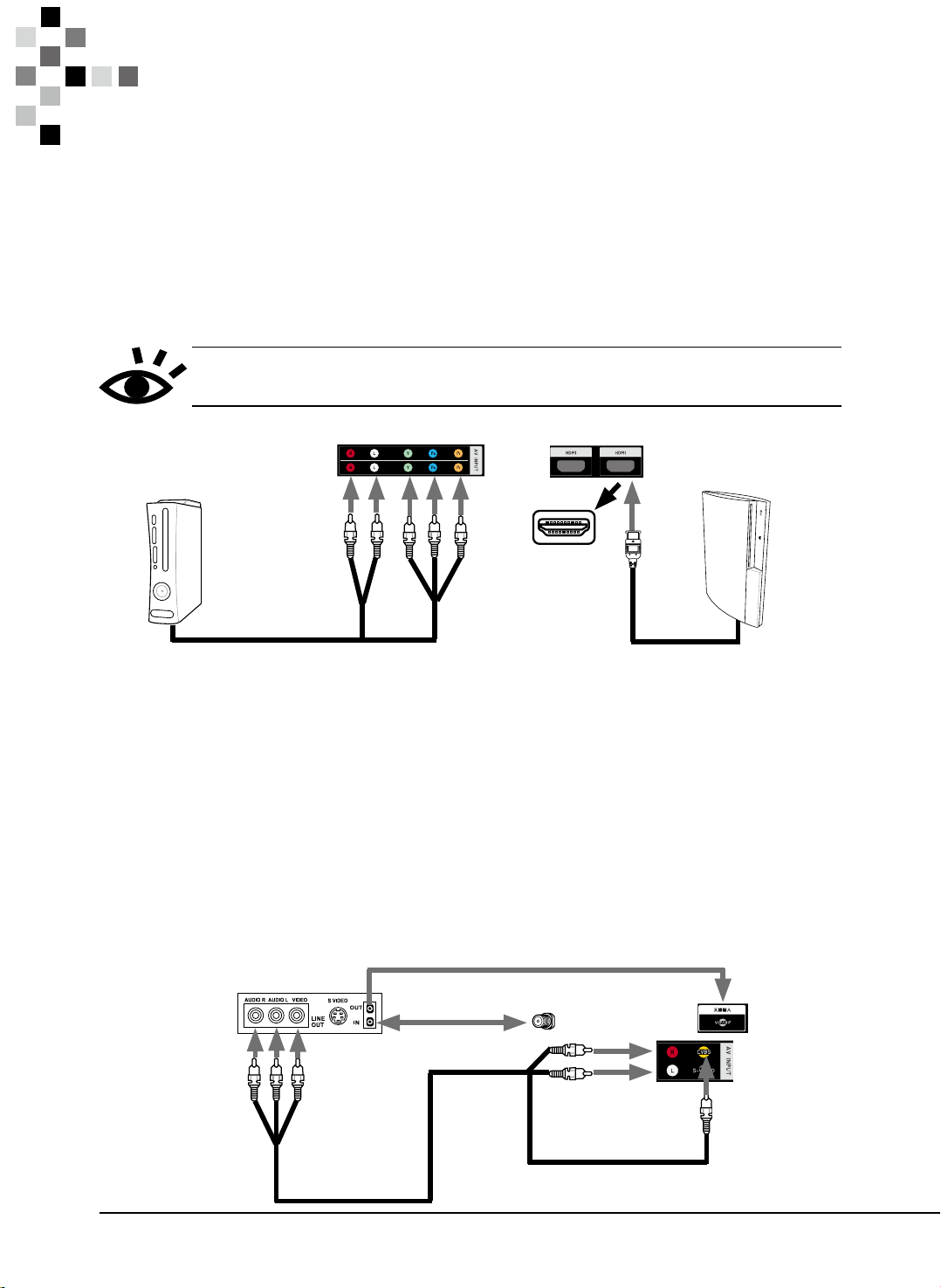
安裝與連接
連接電視遊樂器
您可透過液晶顯示器後方的 HDMI 或 YPbPr 色差端子連接支援高畫質顯示的電視遊樂器。
1. 請使用 HDMI 訊號纜線的一端連接至液晶顯示器的 HDMI 端子。
2. 接著請將 HDMI 訊號纜線的另一端連接至電視遊樂器上的 HDMI 端子。
3. 若使用 YPbPr 色差端子進行連接,請將電視遊樂器端的 L/R 左右聲道與 YPbPr 色差纜線
模組連接妥當後,接著如下圖所示將 YPbPr 三色色差接頭依序連接至顯示器背後的對應
連接端子,連接完畢後請將紅/白音源端子連接至色差端子旁的音源輸入端子接頭即可。
請注意!每組色差端子都有搭配的 L/R 聲音輸入,請小心連接。搭配錯誤會造成有
聲無影或是有影無聲的狀況。
(液晶顯示器背面)
(電視遊樂器主機)
(HDMI 連接埠)
(色差端子)(L/R 聲音端子)
(電視遊樂器主機)
連接錄放影機
透過連接錄影機與液晶顯示器,您將可以在顯示器上播放錄影帶上的節目或影片。此外您也可
利用錄影機錄下電視節目。
1. 請使用 AV 端子纜線(黃、紅、白三色)分別連接液晶顯示器與錄放影機背後的影音
連接埠。
2. 除了使用 AV 端子,您也可使用 S-Video 端子來連接至液晶顯示器的 S-Video 連接
埠,但若連接 S-Video 端子則請勿連接黃色的 AV 端子纜線,僅連接紅白聲音端子即可。
3. 請使用有線電視纜線連接有線電視室內接頭與錄放影機背面的 Cable in 連接埠。另外
請使用另一條有線電視纜線連接錄放影機背面的 Cable out 與液晶顯示器背面的 VHF/
UHF/有線電視連接埠。
(連接至 VHF/UHF/有線電視連接埠)
(錄放影機背面)
(室內有線電視接頭)
16
(L/R 聲音端子)
(L/R 聲音端子)
(CVBS 影像
端子)
(CVBS 影像端子)
(液晶顯示器背面的 CVBS / L / R 影音輸入端子)
華碩 TB-100 視訊盒
Page 17
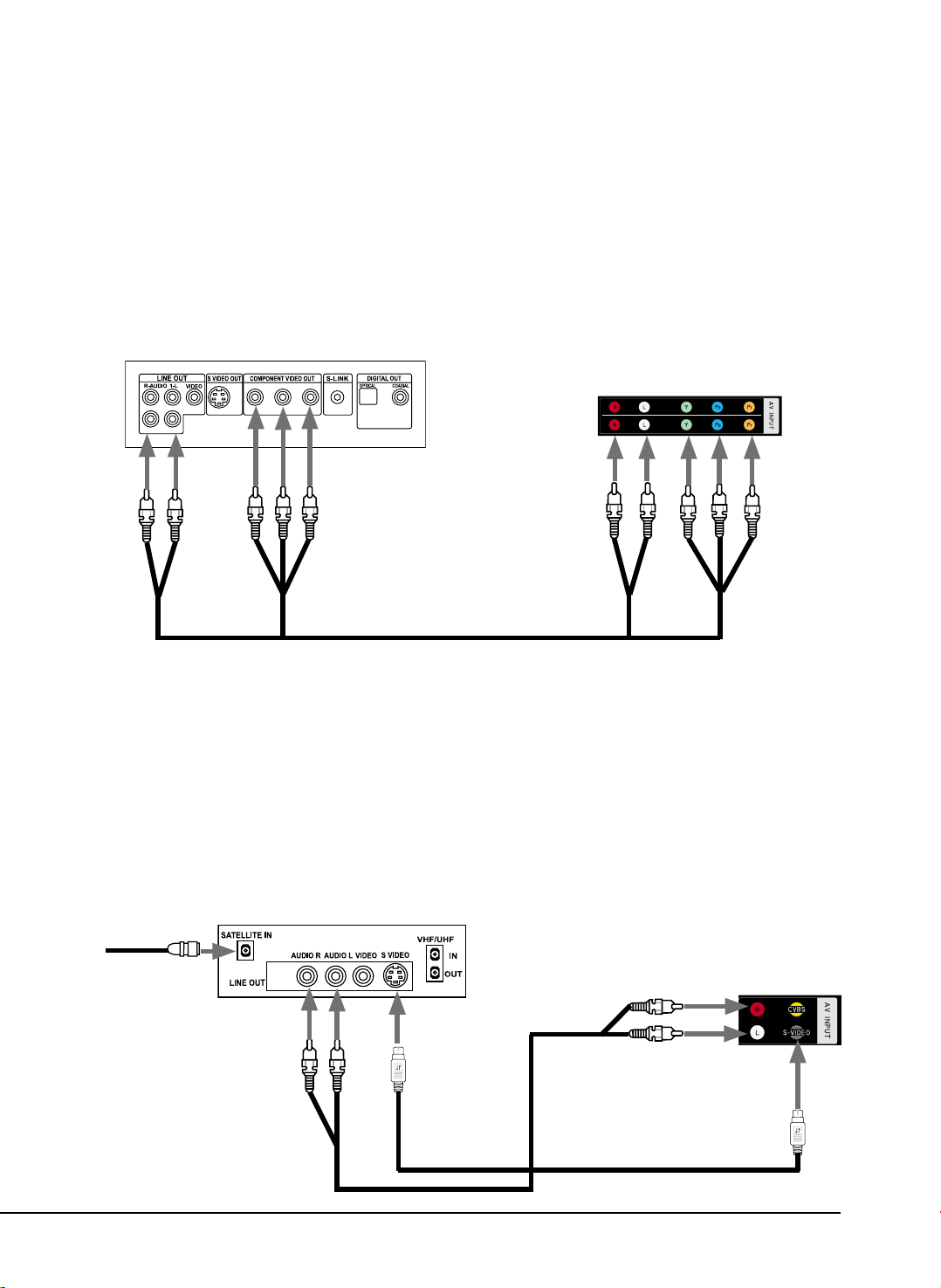
連接 DVD 播放機
透過連接 DVD 播放機與液晶顯示器,您將可以欣賞到高畫質的 DVD 影片。
1. 使用色差端子纜線(需另購)對應連接液晶顯示器與 DVD 播放機背面的 Y-綠色 Pb-藍色
Pr-紅色連接埠。
2. 使用紅白色音源端子分別連接液晶顯示器上色差輸入的 L R 左右音效連接埠(紅色端
子接 R、白色端子接 L),至於另一端則連接 DVD 播放機背面的 Line out 聲音輸出。
注意!液晶顯示器與 DVD 播放機之 Y Pb Pr 要對應連接。
(DVD 播放機背面)
(液晶顯示器背面)
(L/R 聲音
端子)
(色差端子)
(L/R 聲音端子)
(色差端子)
連接衛星電視接收器
若貴府安裝有衛星電視接收器,您可透過下列安裝步驟連接衛星電視接收器與液晶顯示器。
1. 將衛星訊號纜線連接至衛星電視接收器上的 Satellite in 連接埠。
2. 使用 AV 影音端子分別連接衛星電視接收器背面的 AV影音輸出連接埠與液晶顯示器背
面的影音輸出連接埠。
3. 若衛星電視接收器支援色差端子輸出或高階數位訊號輸出(HDMI),則請參考〝連接
DVD 播放器〞或〝連接具備 HDMI 端子的影音設備〞的方式進行連接,以獲得更高品質
的視訊輸出品質。
(衛星電視接收器背面)
(衛星訊號纜
線)
(L/R 聲音端子)
(L/R 聲音端子)
(S-Video 端子)
(液晶顯示器背面)
華碩 TB-100 視訊盒
(S-Video 端子)
17
Page 18
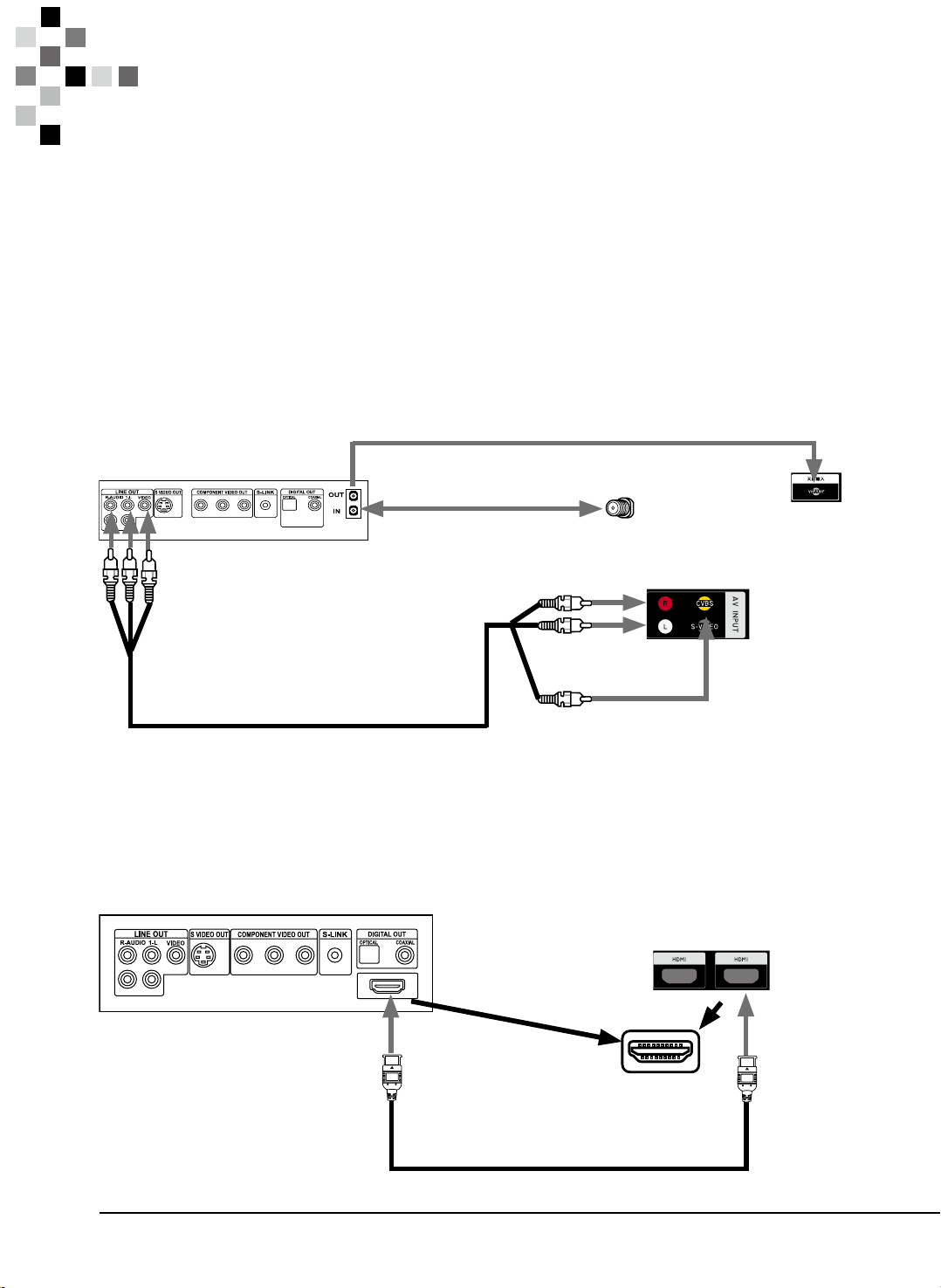
安裝與連接
連接 DVD 錄放影機
連接 DVD 錄放影機與液晶顯示器,您便可以使用 DVD 錄放影機錄下有線電視節目訊號,欣賞
有線電視系統所提供的電視節目。
1. 請使用有線電視纜線分別連接 DVD 錄放影機的 CableIN 連接埠,接著再使用另一條纜線
連接 DVD 錄放影機的 Cable Out 到液晶顯示器的天線輸入連接埠。
2. 使用 AV 影像(黃色接頭)與音源端子(紅白色接頭)纜線分別連接 DVD 錄放影機與視
訊盒背面的 AV 端子連接埠。
* 注意,若貴府 DVD 錄放影機具備數位電視收訊功能,亦可參考下圖對應連接數位電視訊
號,即可享受數位電視的錄放影功能。
(連接至〝數位電視〞或〝VHF/UHF〞 連接埠)
(DVD 錄放影機背面)
(AV 訊號端子)
(室內有線電視接頭)
(液晶顯示器背面)
連接具備 HDMI 端子的影音設備一(使用 HDMI 數位影音纜線)
1. 請使用 HDMI 數位影音纜線分別連接具備 HDMI 端子的 DVD 播放機、衛星接收器、
PlayStation3 電視遊樂器、D-VHS.....等設備背面的 HDMI 連接埠。
(具備 HDMI 輸出端子之影音設備背面)
(液晶顯示器背面)
18
(HDMI 連接埠)
(HDMI 纜線 )
華碩 TB-100 視訊盒
Page 19
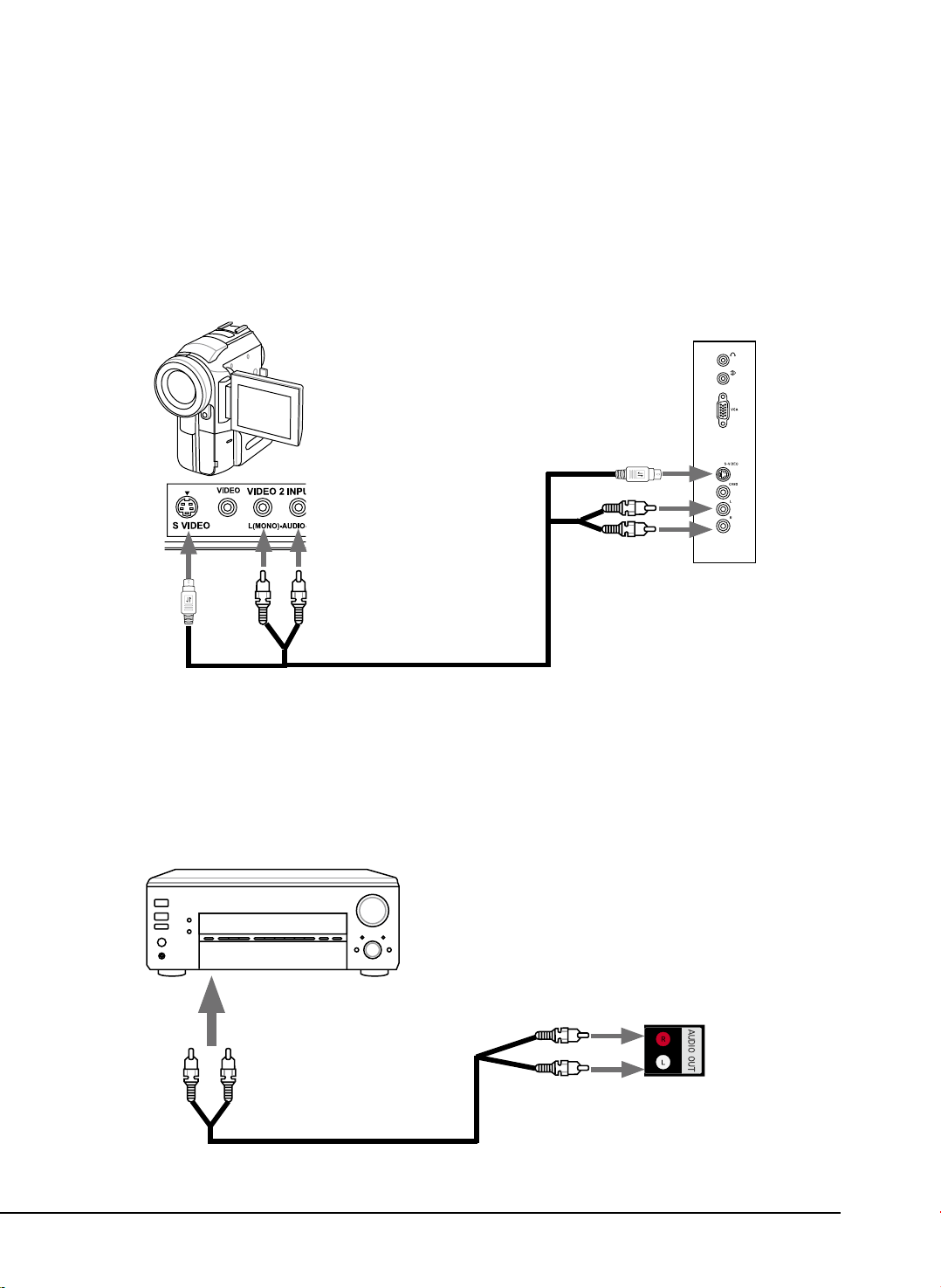
連接攜帶式攝錄放影機
若您有 DV/MV/D8 這類攜帶式攝錄放影機,透過連接 S 與 AV 音源端子,將可於電視上欣賞您
所拍攝的珍貴影像。
1. 請使用 S 端子纜線分別連接攝錄放影機的 S-Video 輸出與液晶顯示器右側影音輸入的
S-Video 連接埠。
2. 接著請用 AV 音源端子連接攝錄放影機的 Audio-out 與液晶顯示器右側的 L、R 音源連
接埠。
(液晶顯示器右側面板)
(S-Video纜線)
(DV 攝影機影
音輸出面板)
(L/R 聲音端子)
連接 AV 擴大機系統
您也可以將電視的音源輸出到音響擴大機來輸出更為震撼的音效。
1. 請使用 AV 音源端子纜線分別連接 AV 擴大機的 Audio In 與液晶顯示器背面影音輸出
的聲音連接埠。
(AV 環繞擴大機)
(液晶顯示器背面)
(L/R 聲音端子)
華碩 TB-100 視訊盒
19
Page 20

安裝與連接
連接個人電腦
透過 D-Sub 纜線,您可將電腦畫面顯示在液晶顯示器上,享受更大畫面的輸出品質。
1. 請使用 D-Sub 纜線分別連接個人電腦與液晶顯示器背面的 D-Sub 連接埠。
(液晶顯示器右側面板)
(筆記型電腦側面)
(D-Sub 纜線)
2. 使用 3.5 Plug 型立體音源線分別連接個人電腦的音源輸出埠與液晶顯示器上的電腦輸
入音源輸入插孔。
20
(液晶顯示器右側面板)
(音源纜線)
連接纜線(選購)
液晶顯示器本體與其他器材間的連接纜線(選購)建議使用 75歐姆的影音纜線。相關的纜線可
在經銷商或電子商品零售門市購買。在購買前,請先確定各種不同組件所需的輸出與輸入連接器
類別,及其所需的長度。
華碩 TB-100 視訊盒
Page 21

如何使用遙控器
7m
60
o
7m
60
o
您可以使用本遙控器來操作液晶顯示器的各項功能,並進行螢幕設定選單的操作。(請參考第
22 頁與第 33 頁的相關說明)
遙控器使用注意事項
1. 遙控器正常動作範圍:使用遙控器時,請對準液晶顯示器前面板的遙控接收孔位(如下
圖所示),接著再按遙控器的按鍵。遙控器可正常動作範圍為遙控距離:7 公尺內,遙
控角度:左右各 30 度以內。
2. 遙控器、遙控接收孔位若是在強亮光照射環境下或是有障礙物遮蔽時操作,將可能發生
遙控不動作或是遙控動作不靈敏的狀況。
3. 操作遙控器時,應確實操作、不急不徐,避免誤動作。
TLL37100遙控角度示意圖 TLL42100遙控角度示意圖
遙控器不動作或動作不靈敏的可能原因:
1. 是否遙控距離太遠?(有效遙控距離為 7 公尺以內)
2. 遙控角度是否偏離?(有效遙控角度:左右各 30 度以內)
3. 是否有東西阻礙遙控信號的發射、接收?
4. 遙控器使用的電池的電力是否不足或已耗盡?
5. 遙控器電池安裝的極性是否正確?
華碩 TB-100 視訊盒
21
Page 22

遙控器功能介紹
遙控器電池安裝步驟
1. 準備好兩顆新的 AAA 電池。
2. 將遙控器的按鍵面朝下,接著以手指輕壓遙
控器電池背蓋並向下推以鬆開電池背蓋。
3. 將兩顆電池依照遙控器電池槽中所標示的方
向依序置入電池槽中。
4. 電池裝妥後,請重新將電池背蓋裝回。安裝時,
請先將電池背蓋下緣插入電池槽下緣對應的孔位
中,接著將電池背蓋輕輕向上推直到與遙控器本
體扣合為止。上緣的簧片壓回即可。
電池使用提示:
若是頻繁使用遙控器的使用者,建議以鹼性電池更換原有的舊電池以獲得更長的使用時間。
使用電池前應注意事項:
不正確的安裝將會致使電池外洩及腐蝕,並將會損壞遙控器的發射裝置。請遵守下列注意事項:
1. 電池應以一對的方式更換,應定期以新的電池更換舊電池。
2. 請勿將舊電池與新電池混用在一起。
3. 請勿混用電池的類型 (如〝碳鋅〞與〝鹼性〞)。
4. 請勿試圖將所使用過的電池充電、短路、拆解、加熱、或燒毀。
5. 當遙控器有時能用有時不能用或完全不能操作電視時, 即需更換電池。
22
華碩 TB-100 視訊盒
Page 23

如何使用遙控器操作螢幕設定選單
以下將說明使用遙控器操作螢幕設定選單的方式 。
1. 首先,請點選位於遙控器上的〝M e nu〞
鍵 來 顯 示 螢 幕 設 定 選 單 , 畫 面 顯 示 如
下:
2. 使用遙控器上的〝﹤、 ﹥〞左右方向鍵選擇您要進行設定的選項。
3. 選定設定項目後,請以〝︿、﹀〞上下方向鍵反白設定選項,並搭配使用〝﹤、 ﹥〞左右方向
鍵加以設定。
4. 設定完畢後,請點選為於方向鍵中央的〝OK〞鍵以儲存並套用設定。
華碩 TB-100 視訊盒
23
Page 24

遙控器功能介紹
遙控器功能介紹
靜音 按 鍵 , 按 下 以
開啟 或關 閉液 晶 顯
示器 的靜 音功 能 。
另外 ,按 兩次 本 鍵
便會開啟深夜模式
電源按鍵,按下以切換開啟/待機模式。
(請先確認電源線已正確連接到室內插座
上,且顯示器的主電源已開啟)
左圖四個按鍵可用來選取欲顯示的訊號
源
數字按鍵,用以輸入
頻道號碼
在電視模式下,切換
到前一個觀賞的頻道
切換 頻 道 , 向 上 箭
頭按 鍵為 變換 到 下
一頻 道, 向下 箭 頭
按鍵 為變 換到 前 一
頻道
互動式節目表功能操
作區。相關介紹請見
第 31 頁
您可 使 用 方 向 調 整 鍵
來 控 制 螢 幕 設 定 選
單,並 進 行對 應 選項
的設置 , 當設 定 完成
後,請 按 壓方 向 鍵中
央 的 〝 O K 〞 加 以 確
認。關 於 螢幕 設 定的
相 關 說 明 , 請 參 考
〝螢幕 設 定選 單 操作
說明〞一節的介紹。
電視 / 影像:切換 TV/AV/S-Video/
YPbPr的訊號源
數位電視:切換到數位電視的訊號源
HDMI:切換到連接 HDMI 的訊號源
電腦:切換到連接電腦 D-Sub 的訊號源
音量調整鍵,向上為加大音量,向下為降
低音量
目錄:開啟螢幕設定選單
我的最愛:開啟〝我的最愛〞頻道選單
分割畫面:切換單螢幕/雙重顯示模式,可
用於同時欣賞兩個頻道的電視
節目,請參考第 26 頁
相關介紹請見第 26 頁
24
華碩 TB-100 視訊盒
Page 25

1. 睡眠設定:開啟睡眠功能,本選項
亦可於螢幕設定選單進行設定。
2. 提醒:開啟提醒功能,本選項亦可
於螢幕設定選單中進行設定。
3. 情境:調整畫質模式設定。
4. 音效:切換音效選擇。
5. 顯示:顯示目前的頻道、 時間與
提醒事項。
6. 寬螢幕:切換螢幕顯示模式,可調
整螢幕 的寬高比例。 本選項亦可
於螢幕設定選單中進行設定。
7. 暫停:在有線電視與數位電視模式
下,母子/分割畫面凍結功能。
8. 立體雙語:在有線電視模式下,
可切換 電視節目的立體聲與主副
語。
請以拇指輕壓遙控
器下方的滑蓋並向
下推,便可以看到
附加功能按鍵。
加入最愛:新增我的最愛頻道。
刪除最愛:刪除我的最愛頻道。
隱藏頻道:將目前收視中的頻道加以隱藏。
數位雙語:切換數位電視主副語語音選擇。
9. 重低音:本機種無重低音輸出功
能。
10. 省電模式: 切換至省電模式,背
光熄滅。
華碩 TB-100 視訊盒
25
Page 26

遙控器功能介紹
遙控器進階功能介紹
暫停 :在 電視 或 數位電視 下,按〝暫停〞畫面暫停,再按一下〝暫停〞進入小畫面,再按一
下,則回復原收視節目畫面。
暫停畫面
實況播送畫面
按下遙控器的暫停鍵所顯示的暫停畫面
分割畫面: 按下〝分割畫面〞鍵便可執行分割畫面功能,按 ← → 方向鍵切換可控制畫面,
按 OK 鍵回、全畫面。分割畫面功能運作方式如下圖所示。當處於分割畫面模
式下, 左方畫面(YPbPr、HDMI、PC),可透過遙控器的 電視/影像 鍵切換訊
號源,至於右方畫面(DTV、CTVI)則分別使用遙控器上的 電視/影像 鍵、 電腦
鍵,與 HDMI 鍵進行訊號源的切換。
分割畫面功能運作示意圖:
按分割畫面鍵
按分割畫面鍵
按分割畫面鍵
按下 OK 鍵回到全畫面。
26
華碩 TB-100 視訊盒
Page 27

我的最愛:按下〝我的最愛〞鍵進入四格式
您可以在觀賞到喜愛的頻道時,按下遙控器上的〝加入最愛〞鍵把該頻道加入最愛頻道列,設定
完成後,當您按下〝我的最愛〞鍵便可進入四宮格最愛頻道列。接著按↑↓ 方向鍵方向鍵可移動
小畫面,按 OK 鍵可把所選之頻道變成大畫面,再按一次〝我的最愛〞鍵則回復單畫面。
在電視模式下按〝加入最愛〞鍵把觀看之頻道加入最愛頻道列,按〝刪除最愛〞將觀看之頻道移
出最愛頻道列。
隱藏頻道: 按〝隱藏頻道〞鍵將現有頻道隱藏/顯示。頻道隱藏/顯示指在頻道上下切換時
時,頻道可見或不可見。
顯示模式。
華碩 TB-100 視訊盒
27
Page 28

螢幕設定選單介紹
使用 G-GUIDE 互動電視節目表
簡介
G-GUIDE 互動電視節目表是一種互動式的節目指南,本項功能可以提供您未來七日內的所有
頻道的所有電視節目資訊。此外,本功能也會每日自動下載最新的節目資訊。當您在觀賞電視節
目時,只需要按下遙控器上的〝GUIDE/TV〞鍵,即可立即使用 G-GUIDE 互動電視節目表的各項
功能。
G-G UI DE 互動電視節目表
可提供:
‧節目表
子母畫面(PIP)顯
示方式,可 讓 您 在
瀏覽 G-GUIDE 互動
電視節目表 時 , 也
不會錯失正 在 觀 賞
的節目。
‧搜尋
‧提醒清單
‧資訊
‧設定
透過上述功 能 , 您將不會
錯過任何精彩節目。
本欄位會顯示更多
更 即 時 的 附 加 資
訊。
若想要取得更多的
廣告資訊, 請 單 鍵
點 選 本 欄 位 後 ,
G-GUIDE 便會告訴
您相關資訊。
本功能可提供七天
的節目資訊。
在本欄位中,
將會顯示更多
關於節目的介
紹 與 相 關 資
訊。
在此會顯示所
有類比與數位
的頻道供您選
擇。
所有的節目名
稱會依照播出
時間的先後順
序,清楚地顯
示在本欄位。
本欄位會顯示各功
能所對應遙 控 器 上
的各式顏色按鍵。
28
華碩 TB-100 視訊盒
Page 29

安裝與設定
您只需要兩個步驟便可以設定G-GUIDE 互動電視節目表功能。
當您初次進入G-GUIDE 互動電視節目表時,您將會看到以下的畫面。接下來,您必須進入設
定頁面來設定本功能。藉由按下 Menu 鍵,游標會自動跳到〝節目表〞標籤頁。接著,請按下右
方向鍵四次來讓游標移至設定標籤頁。
地區設定
透過設定本項目,您將設定您的所在地區,以便下載最新的節目資訊。
‧ 請將游標移至地區設定選項,接著按下方向
鍵來進入地區設定選項。
‧ 當游標移至地區設定選項後,請按下 OK
鍵。
‧ 請使用向下、向上方向鍵並依照指示來選擇
您的所在地並按下 OK 鍵。
‧ 最後,請選擇您的有線電視系統業者。
1. 若要使用G-GUIDE 互動電視節目表功能,請確定數位電視訊號連接埠已接上數位電
視天線,請參考第 14 頁的說明,並在數位電視模式(DTV)下進行頻道掃描。
2. 由於目前G-GUIDE 互動電視節目表的節目資訊是由中國電視公司發送,因此頻道掃
描時需掃描到中國電視公司的節目訊號方可接受所有節目資訊。
華碩 TB-100 視訊盒
29
Page 30

使用 G-GUIDE 互動電視節目表
頻道設定
由於部份系統業者可能會變更頻道編號,因此選單中所顯示的資訊可能會與您所收視的頻道
不符。在此狀況下,G-GUIDE 互動電視節目表提供了一個頻道設定頁面,讓您可以透過手動的方
式來進行頻道設定。
‧ 請至設定頁面並選擇頻道設定選項。
‧ 選擇您想要變更頻道編號的頻道,接著按下
OK 鍵。
‧ 進入頻道編輯畫面,並將游標移至您所要變
更的選項。
‧ 設定完畢後請按下 OK 鍵,接著背景顏色便
會改變。
‧ 接著,您可以編輯設定,並按下 OK 鍵加以
確認。
‧ 最後請將游標移至〝確定〞,並按下 OK 鍵
來確認您所編輯的新設定值。
有時您會發現在清單中存有太多的頻道,而有些頻道是您不會去收看的。有鑑於此,
G-GUIDE 互動電視節目表向您提供完全的控制權。在設定頁面中,您可關閉不想收看
的頻道,藉由這個做,您的選單將更加簡潔、易用,也更貼近您的使用習慣。
30
華碩 TB-100 視訊盒
Page 31

G-GUIDE 互動電視節目表模式中的遙控器使用方法
在 G-GUIDE 互動電視節目表中,遙控器的使用方式與一般收視情況下的使用方式有所出入,
請參照以下的圖示說明來使用遙控器操作 G-GUIDE 互動電視節目表。
上圖四個按鍵可用來操作 G-GUIDE 互動電
視節目表功能:
GUIDE / TV:按下本鍵來切換 TV 或
目 錄 : 按 下
本 鍵 可 跳 到
〝 節 目 表 〞
標籤頁。
上下 頻 道 鍵 :
按向上/向下鍵
可以 切 換 上 一
天/下一天的節
目表。
G-GUIDE 模式。
易錄碼:按下本鍵以輸入 G-Code 易錄碼。
訊息:開啟或關閉即時節目訊息。
回復:在G-GUIDE 互動電視節目表模式
下,您 可按下本鍵或是 選擇選單中
的〝返回〞選項來回到主頁。
上圖四個四色按鍵可用來操作G-GUI D E 互
動電視節目表中的對應功能:
紅色按鍵:鎖定或解除子母畫面及編輯該
綠色按鍵:按下本鍵以設定或解除節目提
黃色按鍵:按下本鍵以切換到頻道列表。
藍色按鍵:按下本鍵來切換回 G-GUIDE 互
動電視節目表主頁。
華碩 TB-100 視訊盒
選項。
醒。在提醒清單頁面中,則可
設定 G-Code 易錄碼。若在節目
清單中,選擇現正撥放節目,
按下本鍵則可收看該節目。
31
Page 32

使用 G-GUIDE 互動電視節目表
如何使用
請由此開始
請按下遙控器上的 GUIDE/TV 鍵來進入或退出G-GUIDE 互動電視節目表功能。
節目表
當您進入G-GUIDE 互動電視節目表後,您會先看到的是節目表選單畫面。請使用 方向鍵
來瀏覽節目表。
檢視目前的節目
所有頻道目前所播放的節目將會顯示在節目表每一欄的最上方,而背景顏色則為淺藍色。您
只需使用左右方向鍵,便可以輕易地尋找其他頻道現正播放的節目。若您找到想要觀賞的節目,
請按下 OK 鍵便可以觀賞該節目。
32
華碩 TB-100 視訊盒
Page 33

檢視即將播放的節目
您可以按向下方向鍵來檢視每一個頻道即將要播放的節目。而節目播放的日期與時間都會清
楚地依序顯示。
獲得更多關於節目的資訊
節 目 相 關 資 訊 會 顯 示 在 此 區
域。若訊息過長則在訊息的尾
端會顯示〝...〞的訊息。
想要知道更多關於節目的資訊嗎?請按下遙控器
上的「訊息」鍵,G-GUIDE 互動電視節目表便會告
訴您這些相關資訊。
在節目細節畫面中,您將會看到:
‧ 節目名稱。
‧ 頻道名稱。
‧ 節目播放日期、時間與節目長度。
‧ 節目細節。
華碩 TB-100 視訊盒
33
Page 34

使用 G-GUIDE 互動電視節目表
使用頻道總覽功能
如果您想要直接切換到某一特定頻道,可以使用〝頻道總覽功能〞。在G-GUIDE 互動電視節
目表中,您只要按下遙控器上的黃色按鍵,本功能便會提供您一份頻道列表讓您選擇。
請將游標移至您想要觀賞的頻道,接著按下遙控
器上的 OK 鍵,則本功能將會回到節目表畫面,而
您所選擇的頻道將會顯示在左上角的畫面中。
34
鎖定/解除鎖定子母畫面(PIP)
如果您在瀏覽本功能的選單畫面時,又不想要錯過任何節目片段,您可以使用本功能來鎖定
子母畫面。當您進入G-GUIDE 互動電視節目表時,畫面左上角的子母畫面會顯示您目前正在收看
的節目,而當您正在使用游標瀏覽其他節目選單時,您可以按下遙控器上的紅色按鍵來鎖定子母
畫面現正播放的頻道,鎖定後,你可以在子母畫面的下方看到一個鎖定的小圖示。
請先將游標移至您想要鎖定的頻道
欄位上,接著按下遙控器上的紅色
鍵,即可鎖定該頻道。
設定頻道鎖定後,在左上面的畫面
右下角便會出現鎖定圖示。
華碩 TB-100 視訊盒
Page 35

要是您想要觀賞游標移動選擇的節目,在這種狀況下,您只需要再次按下遙控器上的紅色按
鍵來解除子母畫面(PIP)的鎖定即可。解除鎖定後,當您的游標停留在節目表的節目約兩秒後,
子母畫面便會自動切換到該頻道。
搜尋功能
使用本分類搜尋功能可以協助您快速地找出在未來七天內您所想要收看的節目。
選擇搜尋類型
G-GUIDE 互動電視節目表透過將所有節目分為幾種不同類別的方式,來協助您快速地搜尋到
您所喜愛的電視節目。
請選擇您所要搜尋的主要類別,並按下遙控器上
的 OK 鍵。接著,次分類列表便會顯示出來。請選
擇您所要的選項並再次按下 OK 鍵,稍待片刻後,
搜尋的結果便會顯示出來。
華碩 TB-100 視訊盒
35
Page 36

使用 G-GUIDE 互動電視節目表
選擇日期
G-GUIDE 互動電視節目表可提供未來七天的節目資訊。因此,進行搜尋時也可以得到未來七
天的節目搜尋結果。您可以找到您所要之特定日期的搜尋結果。您只需要將游標移至像是在畫面
下方的〝上一天〞、〝下一天〞鍵並按下遙控器上的 OK 鍵即可。輸入後則當天的節目搜尋結果
便會被列表顯示出來。
節目列 表 的日期是在該周
的星期幾會用深色表示。
節目提醒
何謂節目提醒功能?
您是否不想錯過心愛的電視節目呢?G-GUIDE 互動電視節目表可以在電視電源開啟的時候,
協助提醒您。只需進行簡單的設定,在您想要收看的節目開始前,畫面上便會顯示一提醒視窗來
提醒您收看該節目。
節目提醒訊息
G-GUIDE 提醒功能只會在電視機開著的情況下向您做出提醒。當在電視機關著的時
候,這項功能不會自動把電視機重新開啟並進行提醒。
36
華碩 TB-100 視訊盒
Page 37

如何建立一則提醒訊息
1. 單鍵提醒功能
當您在畫面下方的工作列看到〝節目提醒〞字樣,此時只要按下遙控器上的綠色按鍵,便可
以設定該節目的提醒。
在節目列表中
按下〝 綠 色〞按鍵,接著
選定的 節目就會被設定 ,
提醒並儲存。
在搜尋結果畫面
華碩 TB-100 視訊盒
37
Page 38

使用 G-GUIDE 互動電視節目表
2. 輸入 G-Code 易錄碼進行提醒
在此,您只要按下遙控器上的 G-Code 按鍵,並輸入該節目對應的 G-Code 易錄碼,便可以設定
該節目的提醒。
請以遙控器上的數
字鍵輸入易錄碼,
並以左右方向鍵指
定提醒的週期,設
定完成後按下遙控
提醒清單畫面 - 易錄碼輸入畫面
如何取得 G-Code 易錄碼:
關於 G-Code 易錄碼的取得,您可由 www.g-code.com/tw,取得對應您所要設定提醒
節目的易錄碼。
器的 OK 鍵即可。
3. 手動設定節目提醒
若在 G-Code 易錄碼輸入畫面中,您並沒有輸入任何 G-Code 易錄碼,並按下遙控器上的 OK
鍵,便會進入手動設定畫面。在手動提醒設定畫面中,請依照各欄位所需訊息,選擇輸入正確的
資料,輸入完畢後請選擇畫面下方的 確認 選項,便可完成提醒訊息的建立。
請於各欄位輸入所
要設定提醒的節目
資訊。
提醒清單畫面 - 手動輸入畫面
38
華碩 TB-100 視訊盒
Page 39

4. 設定新預定
您可以依照自己想要設定的時間建立一則新的提醒。當您來到提醒清單頁面後,請將游標移
至〝新預定〞選項,並按下遙控器上的 OK 鍵,接著畫面便會顯示一個新的提醒清單。請在此清
單中輸入所有需要的設定值,並選擇確認即可。
提醒清單
進入提醒清單畫面後,所有您所建立的提醒事件都會依照時間先後表列在清單中。
移除節目提醒
若您想要移除已經建立的提醒事件,您只需要再次按下遙控器上的綠色按鍵即可。您可以在
節目表或是提醒清單頁面中移除提醒事件。當您在提醒清單頁面時,請將游標移至您想要移除的
排程,接著在工作列中便會出現〝取消預定〞字樣,此時只要按下遙控器上的綠色按鍵,便可以
移除該提醒事件。
當您在節目表頁面時,您也可以將游標移至已設定提醒的排程,接著在工作列中便會顯示
〝取消預定〞字樣。此時,您只需按下遙控器上的綠色按鍵便可以從節目表中移除該項排程。
華碩 TB-100 視訊盒
39
Page 40

使用 G-GUIDE 互動電視節目表
變更設定
某些時候,您可能想要讓已設定的提醒排程可以早一點顯示,或是您想讓提醒排程可以改為
每週顯示而非每日顯示。關於這些,G-GUIDE 互動電視節目表會給予您完整的自主設定權。您只
需要到提醒清單頁面中,將游標移至您想要變更設定的節目,並按下遙控器上的 OK 鍵。接著,
請將游標移至您想要變更設定值的欄位,輸入新的設定值後,請按下遙控器上的 OK 鍵。而在您
進行完所有的設定變更後,請按下確認即可。
40
華碩 TB-100 視訊盒
Page 41

資訊
何謂資訊功能?
G-GUIDE 互動電視節目表中的資訊功能是一種可以提供給您加值資訊的服務,像是可提供給
您氣象、娛樂等資訊。請注意!資訊內容會隨時變動。
選擇類別
進入 資訊 頁面並選擇您所想要的資訊類型。
即時訊息播報器
如下圖所示,即時訊息播報器位於G-GUIDE 互動電視節目表標籤頁的正下方。在這個欄位
中,會顯示即時的資訊。這項訊息會由右向左移動。舊訊息會持續顯示直到新訊息被接收為止。
即 時 訊 息 播 報 器 會 持 續 播 放 由 〝 資
訊〞收集所得最即時的資訊。
在顯示面板(Display Panel)中,您可以選擇互動性電子選單訊息,這些訊息中包含有可以提
供您協助的使用指引。在使用指引中包含有 G-GUIDE 互動電視節目表功能介紹,而關於如何使用
這些功能的方式也都包含在使用指引中。
華碩 TB-100 視訊盒
41
Page 42

使用 G-GUIDE 互動電視節目表
即時節目訊息
當您在觀賞電視節目時,有時候您會想知道現正收看電視節目的名稱,或是接下來即將播映
的節目名稱。此時,您只要按下遙控器上的訊息鍵,便會出現一個邊框,這個邊框將會提供您目
前與即將播映之節目的相關資訊。這個邊框在您切換頻道或是退出G-GUIDE 互動電視節目表時都
會自動出現。
目前 節 目 的
開始 與結 束
時間
1. 在閱讀上述的使用說明後,若是您對 G-GUIDE、G-Code 仍有任何使用或操作上的問
題,可以直接與 G-GUIDE 服務中心:support@gguide.com.tw 連絡。
2. G-GUIDE 及 G-Code 之資訊是由 Gemstar-TV Guide International, Inc. 提供。若對於資
訊內容有任何問題,請與上述 G-GUIDE 服務中心連絡。
目前的日期與時間
目前的頻道名稱與編號
目前的節目名稱
下一節目名稱
下一節目的開始與結束時間
42
華碩 TB-100 視訊盒
Page 43

螢幕設定選單介紹
CHL CHL VOL VOL
ENTER
MENU SOURCE
CHL CHL V OL VO L
ENTER
MENU SOURC E
認識螢幕設定選單
在您開始使用各項設定功能前,請參考以下關於螢幕設定選單的介面簡介,方便您進行接下來
的設定工作。
按Menu鍵設定選項,包含有〝影像設定〞、〝畫面設定〞、〝聲音設定〞、
〝系統設定〞,與〝頻道設定〞五大項。您可以使用遙控器的〝﹤、 ﹥〞方
向鍵或是液晶顯示器前面板的向左(VOL+)、向右(V O L-) 鍵切換設定類
型。
功能選項: 可 利
用設定功能選項
來 調 整 各 類 設
定標籤頁中的功
能。請以遙控器
上的〝﹤、 ﹥、
︿、﹀〞或顯示
器上觸控式按鍵
的 CH L+、C HL、V O L+、V O L 鍵進行切換。
若想切 換回上一層選 單,則
請按下遙控器的 Menu 鍵。
如何使用螢幕設定選單
以下將以圖示說明液晶顯示器上的觸控式按鍵功能。
選單左右切換鍵
選單上下切換鍵
確認鍵
開啟/關閉選單鍵
選單左右切換鍵
選單上下切換鍵
子選單:若 設 定
項有超過一層以
上的選項時,會
出現本選單,請
使 用 遙 控 器 上
的 〝 ﹤ 、 ﹥ 、
︿、﹀〞顯示器
上觸控式按鍵的
C H L+ 、 C H L-、
VOL+、VOL-鍵進
行切換。
確認鍵
開啟/關閉選單鍵
TLL37100 功能鍵示意圖
您也可以使用遙控器來操作螢幕設定選單,關於相關操作方式,請參考第 33 頁〝如
何使用遙控器操作螢幕設定選單〞中的介紹。
華碩 TB-100 視訊盒
TLL42100 功能鍵示意圖
43
Page 44

螢幕設定選單介紹
螢幕設定選單操作說明
影像設定(TV、DTV模式)
色彩模式
1. 按下遙控器的 Menu 鍵,接著以← →方
向鍵選擇〝影像設定〞標籤頁。
2. 按下方向鍵↓進入色彩模式設定選單並
以方向鍵進行色彩模式的調整。
3. 請以↑↓方向鍵來選擇您所需要的色彩
模式。在此共有〝標準〞、〝景觀〞、
〝劇院〞、〝遊戲〞、〝Splendid off〞
五種色彩模式可供選擇。設定完畢後請
按 OK 鍵確認,或是連續按 Menu 鍵回
到上層/退出選單。
色彩模式建議使用情境:
.標準: 適合一般電視節目(例如 談話、綜藝節目)
.景觀: 適合一般電影及外景、風景片節目。
.劇院: 適合一般場景較暗的電影節目。
.遊戲: 適合卡通、動畫,及遊戲。
.Splendid off:關閉色彩增艷功能。
華碩液晶顯示器提供有五種影像色彩模式:標準、景觀、劇院、遊戲、Splendid off。若需要進行
進一步調整,可在任一種色彩模式下,進行以下所述的調整。
進階影像調整
1. 加強立體感,增加清晰度及調整物體或人物邊緣
‧ 提高對比及銳利度。(二者交互調整)
‧ 提高銳利度會同時加強雜訊的可見度,故進行適度加強即可。
‧ 在顯示器訊號不好時,可適度調降銳利度。
2. 加強景深
‧ 提高對比及降低亮度。(二者交互調整)
‧ 提高對比可能造成白色影像過亮的情況。
‧ 降低亮度可能造成暗色或夜晚影像不易分辨景物。
3. 加強暗色景物可見性
‧ 提高亮度。(若因此造成白色影像過亮,則必須將對比降低)
‧ 提高背光亮度亦可部份改善。
4. 降低雜訊(針對訊號不好之顯示器收視)
‧ 降低銳利度及對比。
44
華碩 TB-100 視訊盒
Page 45

顏色調整
1. 加強飽和度及增加鮮豔度
‧ 請增加彩度及降低亮度。(二者交互調整)
2. 加強紅色(當更需要紅潤的膚色影像時)
‧ 請稍微減少色相並降低亮度。
3. 加強黃色
‧ 請稍微增加色相設定。
4. 顏色表現感覺修正
‧ 請稍微調整色相。
調整亮度、對比、銳利度、色相與彩度
1. 按下遙控器的 Menu 鍵,接著以← →方
向鍵選擇〝影像設定〞標籤頁。
2. 按下方向鍵↓進入影像設定選單並以方
向鍵分別進行亮度與對比設定值的調
整。
3. 請以方向鍵調整滑軌進行亮度、對比、
銳利度、色相與彩度的設定。按下 →
鍵增加數值會讓亮度與對比值越高。反
之,按下 ← 鍵減少數值則亮度與對比
值越低。
調整色溫
1. 按下遙控器的 Menu 鍵,接著以← →方
向鍵選擇〝影像設定〞標籤頁。
2. 按下方向鍵↓進入影像設定選單並將光
棒移動到色溫選項。
3. 請以上下方向鍵選擇您所偏好的冷色、
標準色或暖色選項,選擇完畢後請點選
OK 鍵。
鮮明度、色調、色彩設定說明:
.銳利度: 在銳利度選項中,越高的設定值會讓畫面越銳利,反之則畫面較為柔和。(收視訊號
不佳時,不建議設定為高銳利度)
.色相: 在色相選項中,越高的設定值會讓色調偏向冷色調,反之則會偏向暖色調。
.彩度: 在彩度選項中,越高的設定值會讓彩度越高越鮮豔,反之則會讓彩度減低。
華碩 TB-100 視訊盒
45
Page 46

螢幕設定選單介紹
畫面設定(有線/無線、數位電視模式)
選擇畫面大小
1. 按下遙控器的 Menu 鍵,接著以← →方
向鍵選擇〝畫面設定〞標籤頁。
2. 按下方向鍵↓進入畫面設定選單,接著
以方向鍵進行畫面大小的選擇。
3. 在〝正常〞、〝寬螢幕〞、〝全螢幕〞
三種模式中選擇您所需要的畫面尺寸,選
擇完畢後請按 OK 鍵確認,或是也可以連按
Menu 鍵回到上層 / 退出選單。
畫面大小設定說明:
.正常:採用正常設定,畫面回復到 4 : 3 的畫面比例。
.寬螢幕: 將畫面放大為 16 :9 的寬螢幕尺寸,會維持畫面中央比例正常,但畫面兩旁則會有加
寬的現象,畫面整體顯示會變形。
.全螢幕: 將畫面整體放大為寬螢幕顯示,整體畫面會呈現不等比例放大,會有變形的狀況。
調整垂直位置
1. 按下遙控器的 Menu 鍵,接著以← →方
向鍵選擇〝畫面設定〞標籤頁。
2. 按下方向鍵↓進入畫面設定選單並以方
向鍵進行垂直位置的調整。
3. 請以← →方向鍵來調整您所需要的螢幕
垂直位置。調整完畢後請直接按 Menu
鍵回到上層/退出選單。
調整水平位置
1. 按下遙控器的 Menu 鍵,接著以← →方
向鍵選擇〝畫面設定〞標籤頁。
2. 按下方向鍵↓進入畫面設定選單並以方
向鍵進行水平位置的調整。
3. 請以← →方向鍵來調整螢幕滑軌至您所
需要的螢幕水平位置。調整完畢後請直接按
Menu 鍵回到上層/退出選單。
46
華碩 TB-100 視訊盒
Page 47

畫面設定(PC 模式)
選擇畫面大小
1. 按下遙控器的 menu 鍵,接著以← →方
向鍵選擇〝畫面設定〞標籤頁。
2. 按下方向鍵↓進入畫面設定選單,接著
以方向鍵進行畫面大小的選擇。
3. 在〝全螢幕〞、〝符合螢幕〞、〝1:1〞
三種模式中選擇您所需要的畫面尺寸,選
擇完畢後請按 OK 鍵確認,或是也可以連按
menu 鍵回到上層 / 退出選單。
調整垂直/水平位置
1. 按下遙控器的 menu 鍵,接著以← →方
向鍵選擇〝畫面設定〞標籤頁。
2. 按下方向鍵↓進入畫面設定選單並以方
向鍵進行垂直/水平位置的調整。
3. 請以← →方向鍵來調整滑軌至您所需要
的螢幕垂直/水平位置。調整完畢後請直
接按 menu 鍵回到上層/退出選單。
自動調校
1. 按下遙控器的 menu 鍵,接著以← →方
向鍵選擇〝畫面設定〞標籤頁。
2. 按下方向鍵↓進入畫面設定選單並選擇
自動調校選項。
3. 請按 OK 鍵確認,便會開始自動調校動
作。
調整相位與頻率
當自動調校無法調整出滿意的畫面時,請依照下列步驟進行相位與頻率的調整。
1. 按下遙控器的 menu 鍵,接著以← →方
向鍵選擇〝畫面設定〞標籤頁。
2. 按下方向鍵↓進入畫面設定選單並以方
向鍵分別選擇相位、頻率的調整。
3. 請以← →方向鍵來調整滑軌至您所需要
的相位、/水平位置。調整完畢後請直接
按 menu 鍵回到上層/退出選單。
關於液晶面板推薦支援解析度,請參考第61頁的支援列表。
華碩 TB-100 視訊盒
47
Page 48

螢幕設定選單介紹
聲音設定
進行聲道選擇
1. 按下遙控器的 Menu 鍵,接著以← →方
向鍵選擇〝聲音設定〞標籤頁。
2. 按下方向鍵↓進入聲音設定選單並以方
向鍵進行聲道選擇設定。
3. 請以↑↓方向鍵來從〝單聲道〞、〝立體聲
〞與〝副語〞三種模式中選擇您需要的聲道
組合。其中,只有在有線電視(CTV)模式
下才能進行副語(MTS)模式的切換。
聲道選擇不受聲音模式的影響,即使聲音模式為 標準、BBE VIVA 或 Trusurround,只
要 TV 的訊號源有單聲道或立體聲的訊號,依然可以選擇。
48
華碩 TB-100 視訊盒
Page 49

調整深夜模式
深夜模式:為了方便使用者在深夜觀賞電視節目時,可以不打擾他人、又可讓聲音不至於太小
聲聽不清楚,本模式將會自動在節目聲音大時適度調降音量,讓使用者可以得到最佳的深夜聆
聽效果。
1. 按下遙控器的 Menu 鍵,接著以← →方
向鍵選擇〝聲音設定〞標籤頁。
2. 按下方向鍵↓進入聲音設定選單並以方
向鍵進行深夜模式的調整。
3. 請以方向鍵來選擇您所需要開啟或關閉深
夜模式功能。
調整特殊音效
1. 按下遙控器的 Menu 鍵,接著以← →方
向鍵選擇〝聲音設定〞標籤頁。
2. 按下方向鍵↓進入聲音設定選單並以方
向鍵進行聲音模式的調整。
3. 請以方向鍵來選擇您所需要的聲音模式,在
此共有 標準 、BBE VIVA 、TruSurround
XT三種模式可供選擇。
4. 若特殊音效選擇為 BBE VIVA 或 Tru
Surround XT,則音場模式的選項會被隱藏
並關閉。
聲音模式說明:
.標準:為 標準聲音模式,不針對聲音訊號做其他處理,提供清晰之語音適合欣賞一般電視節目
時選用。
.BBE VIVA:使用特殊的訊號處理方式來準確地重新製作聲音細節,以產生忠於原音的音效,適
合欣賞音樂節目時選用。
.TruSurround XT:利用模擬方式來製造出多聲道的劇院級環繞音效,適合觀賞影片時選用。
調整音場模式:
1. 按下遙控器的 Menu 鍵,接著以← →方向鍵選擇〝聲音設定〞標籤頁。
2. 按下方向鍵↓進入聲音設定選單並以方向鍵進行音場模式的調整。
3. 請以方向鍵來選擇您所需的音場模式,在此共有關閉、音樂會、爵士、搖滾、教堂與卡拉OK六
種模式可供選擇。
華碩 TB-100 視訊盒
49
Page 50

螢幕設定選單介紹
調整高音/低音
1. 按下遙控器的 Menu 鍵,接著以← →方
向鍵選擇〝聲音設定〞標籤頁。
2. 按下方向鍵↓進入聲音設定選單並以方
向鍵進行聲音模式的調整。
3. 請以方向鍵控制滑軌來調整您所需要的高音
/低音音量,調整完畢後請直接按 Menu 鍵
回到上層/退出選單。
調整平衡設定
1. 按下遙控器的 Menu 鍵,接著以← →方
向鍵選擇〝聲音設定〞標籤頁。
2. 按下方向鍵↓進入聲音設定選單並以方
向鍵進行平衡設定的調整。
3. 請以方向鍵控制滑軌來調整您所需要的左右
聲道出力比率,調整完畢後請直接按 Menu
鍵回到上層/退出選單。
50
系統設定
時間設定
1. 按下遙控器的 Menu 鍵,接著以← →方
向鍵選擇〝系統設定〞標籤頁。
2. 按下方向鍵↓進入系統設定選單,接著
直接以遙控器上的數字鍵設定時間。
3. 時間設定完畢後請直接按 Menu 鍵回到上
層/退出選單。
若您府上的液晶顯示器連接有數位電視訊號線,則系統時間會自動依照數位電視訊號
進行更新。若是只安裝類比電視訊號線,則請依照上述步驟以手動的方式進行時間設
定。
華碩 TB-100 視訊盒
Page 51

睡眠設定
1. 按下遙控器的 Menu 鍵,接著以← →方
向鍵選擇〝系統設定〞標籤頁。
2. 按下方向鍵↓進入系統設定選單,接著
請以方向鍵選擇內定的睡眠設定選項,在
內定選項中您可選擇關閉睡眠功能,或是選
擇 30、60、90、120分鐘後關機。
3. 設定完成後請按 OK 鍵確認,或是連按
Menu 鍵回到上層/退出選單。
語言設定
1. 按下遙控器的 Menu 鍵,接著以← →方
向鍵選擇〝系統設定〞標籤頁。
2. 按下方向鍵↓進入系統設定選單,接著
請以方向鍵選擇語言設定選項,本選項中您
可將語言設定為中文或英文。
3. 設定完成後請按 OK 鍵確認,或是連按
Menu 鍵回到上層/退出選單。
訊息顯示設定
1. 按下遙控器的 Menu 鍵,接著以← →方
向鍵選擇〝系統設定〞標籤頁。
2. 按下方向鍵↓進入系統設定選單,接著
請以方向鍵選擇訊息顯示設定選項,本選項
中您可設定要將即時節目訊息設定為開啟或
關閉。關於即時節目訊息請參考第 49 頁的
介紹。
3. 設定完成後請按 OK 鍵確認,或是連按
Menu 鍵回到上層/退出選單。
華碩 TB-100 視訊盒
51
Page 52

螢幕設定選單介紹
提醒功能(時間為 24 小時表示制)
您若 要使用提醒功能設定時,必須先 確認現在時間已被正確設定,確 認方法請按遙控器上的
Display 鍵,螢幕右上角會顯示顯示器頻道、時間,若顯示的時間與現在正確時間不符,則須做時
間設定(請參考第50頁系統設定的時間設定項)
1. 利用本功能您可以在欣賞電視節目時,也不
會錯過重要待辦事項與喜愛的節目。
2. 按下遙控器的 Menu 鍵,接著以← →方
向鍵選擇〝系統設定〞標籤頁。
3. 按下方向鍵↓進入系統設定選單,接著
請以方向鍵選擇提醒功能後按下 OK 鍵以進
入下一層選單。
4. 在提醒功能選單中,請以方向鍵選擇您所
要設定需要提醒的項目或想要觀賞的節目時
間,接著以遙控器上的數字鍵輸入時間或頻
道,並以方向鍵選擇開啟本功能即可。設定
完畢後請按 OK 鍵確認,或是連按 Menu 鍵
回到上層/退出選單。
52
提醒功能說明:
.自動開機功能:輸入預定自動開機的時間後,關掉顯示器電源進入待機狀態,顯示器在關機狀
態下,在到達預定開機時間,顯示器將自動開機。
.其他提醒設定:輸入預定提醒事項的時間,在到達預定提醒時間,螢幕將立即顯示提醒事項,
除了自動開機功能外,其他提醒功能都是以螢幕顯示提醒。另外所有提醒設定
都可以依照您的需求,皆可選擇 每天提醒 / 提醒一次 / 關閉。
.每天提醒:每天同一時間提醒、動作。
.提醒一次:僅作單次提醒,該提醒動作完成後,提醒功能即自動設定為關閉。
.關閉:不作提醒功能。
華碩 TB-100 視訊盒
Page 53

省電模式
1. 按下遙控器的 Menu 鍵,接著以← →方
向鍵選擇〝系統設定〞標籤頁。
2. 按下方向鍵↓進入系統設定選單,接著
請以方向鍵選擇省電模式選項。
3. 請以〝← →〞方向鍵從〝標準〞、〝低亮
度〞、〝背光關閉〞三個選項中選擇您所要
設定的省電模式。
4. 設定完畢後請按 OK 鍵確認,或是連按
Menu 鍵回到上層/退出選單。
省電模式說明:
.標準:為本選項的預設值,選擇本項目會維持正常的背光亮度。
.低亮度: 選擇設定本項目會降低螢幕的背光亮度,達到節省電源的目的。
.背光關閉:設定本項目會關閉螢幕背光,但仍可播放節目音源,舉例來說,當您觀賞音樂節目
時,可使用本功能來享受聆聽音樂的樂趣並達到節省電源的目的。若要回復原來的
收視畫面,請按下遙控器上的任一鍵即可。
背光控制
1. 按下遙控器的 Menu 鍵,接著以← →方
向鍵選擇〝系統設定〞標籤頁。
2. 按下方向鍵↓進入系統設定選單,接著
請以方向鍵選擇背光亮度選項。
3. 請以〝← →〞方向鍵選擇移動滑軌來調整
背光亮度。
4. 設定完畢後請按 OK 鍵確認,或是連按
Menu 鍵回到上層/退出選單。
回原廠設定
1. 若您想要將所有設定值取消並回復到原廠預
設值,請按下遙控器的 Menu 鍵,接著以←
→方向鍵選擇〝系統設定〞標籤頁。
2. 按下方向鍵↓進入系統設定選單,接著
請以方向鍵選擇〝回原廠設定〞並按下 OK
鍵便可以回復出廠預設值。
3. 設定完成後請連按 Menu 鍵回到上層/退出
選單。
華碩 TB-100 視訊盒
53
Page 54

螢幕設定選單介紹
頻道設定(VHF / UHF / 有線顯示器)
重新設定最愛頻道
1. 若您想要清除所有已設定的最愛頻道,請按
下遙控器的 Menu 鍵,接著以← →方向鍵
選擇〝頻道設定〞標籤頁。
2. 按下方向鍵↓進入頻道設定選單,並選擇
〝重新設定最愛頻道〞並按下 OK 鍵即可。
3. 按下 OK 鍵後,選單下方會顯示〝最愛頻道
已全部清除〞。完成清除動作後,請連按
Menu 鍵回到上層/退出選單。
4. 最愛頻道已清空,請使用〝add favorite〞
鍵增加最愛頻道。
重新設定隱藏頻道
1. 若您想要清除所有已設定的隱藏頻道,請按
下遙控器的 Menu 鍵,接著以← →方向鍵
選擇〝頻道設定〞標籤頁。
2. 按下方向鍵↓進入頻道設定選單,並選擇
〝重新設定隱藏頻道〞並按下 OK 鍵即可。
3. 按下 OK 鍵後,選單下方會顯示〝隱藏頻道
已全部清除〞。完成清除動作後,請連按
Menu 鍵回到上層/退出選單。
4. 所有隱藏頻道已清除,請使用〝hide
channel〞鍵來隱藏頻道。
54
當您執行〝重新設定最愛頻道〞或〝重新設定隱藏頻道〞功能時,所有先前已儲存的
最愛或隱藏頻道都會被清除。
華碩 TB-100 視訊盒
Page 55

頻道掃描
1. 液晶顯示器背面 VHF/UHF 連接埠接妥 VHF
/UHF / 有線顯示器訊號源後,即可開始執
行頻道掃描功能,請按下遙控器的 Menu
鍵,接著以← →方向鍵選擇〝頻道設定〞
標籤頁。
2. 按下方向鍵↓進入頻道設定選單,並以方向
鍵選擇〝頻道掃描〞並按下 OK 鍵便會自動
進行頻道掃描。
3. 完成頻道掃描後各顯示器頻道即全部完成變
更並記憶,此時系統會自動跳出設定選單。
1. 當執行頻道掃描動作時,若想要取消掃描動作,請按下遙控器上的任意鍵便可以終
止掃描動作。
2. 若要使用 G-GUIDE 互動電視節目表功能,請務必在數位電視模式下進行頻道的掃
描。
頻道微調
1. 若您發現部份頻道有訊號不佳的狀況,則可
以使用本功能針對特定頻道進行微調。要使
用本功能,請按下遙控器的 Menu 鍵,接著
以← →方向鍵選擇〝頻道設定〞標籤頁。
2. 按下方向鍵↓進入頻道微調選單。
3. 調整頻道微調時,請以← →方向鍵移動滑
軌調整頻道訊號,調整完畢後請按下 OK 鍵
並連按 Menu 鍵回到上一層/退出選單。
4. 按遙控器或液晶顯示器面板上之 CH 上下
鍵即可選擇您要收視的頻道。
訊號來源
1. 按下遙控器的 Menu 鍵,接著以← →方
向鍵選擇〝頻道設定〞標籤頁。
2. 按下方向鍵↓進入頻道設定選單,接著
請以上下方向鍵選擇〝訊號來源〞。
3. 在〝訊號來源〞選項中請用方向鍵選擇〝有
線〞或〝天線〞訊號作為訊號來源。設定完
畢後請按 OK 鍵確認,或是連按 Menu 鍵回
到上層/退出選單。
華碩 TB-100 視訊盒
55
Page 56

螢幕設定選單介紹
數位電視設定(DTV)
頻道掃描
1. 請確認數位電視訊號線接妥後,按下遙控器
上的 DTV 鍵或液晶顯示器前面板之Source
鍵選擇 DTV 訊號源。
2. 按下遙控器的 Menu 鍵,接著以← →方
向鍵選擇第 5 項(DTV)〝數位電視
設定〞標籤頁。
3. 按下方向鍵↓進入數位電視設定選
單,選擇〝頻道掃描〞來自動進行頻道
掃描。
4. 完成頻道掃描後,各電視節目即全部完
成搜尋並記憶,此時系統會自動跳出設
定選單。
5. 按 CH 鍵即可選擇收看您所掃描設定的
數位電視節目。
56
華碩 TB-100 視訊盒
Page 57

華碩液晶顯示器疑難排解
問題 檢查項目 解決方式
電源
電源指示燈不亮 檢查液晶顯示器的 AC 電源線、電
源線插座是否插妥?電源延長線及
牆壁電源插座是否有電?電源插座
是否接觸不良?
檢查液晶顯示器的主電源是否有打
開。
電源橘色指示燈亮,但
畫面無法開啟、或按鍵
功能失效
偶發自動關機 檢查機器後背蓋的電源線是否插
畫面/聲音
螢幕微亮、但沒有畫面 請檢查各訊號線是否已正確地連
有聲音、但沒有畫面 檢查周邊影音設備連接各個影音訊
逐步檢查確認『遙控器』的電源開
啟功能按鍵、『液晶顯示器』的電
源開啟功能按鍵是否可正常開啟電
源。
牢?電源延長線及牆壁電源插座是
否接觸不良?是否鬆動?
是否疏忽按到『遙控器』的『睡眠
設定』定時關機功能按鍵,設定成
定時關機功能。
請檢查是否有物品遮蓋機身上的
通氣孔。導致機身過熱保護電路動
作。
接。
是否選定正確的『訊號源』輸入。 檢查確定連接訊號源的端子是否正確連線,
若是在HDMI模式之下,請檢查
HDMI 訊號線是否品質不良 ?訊號
輸出入兩端是否已正確地連接?
是否輸入格式不相容支援的訊號。
(PC模式 、HDMI模式)
PC 、HDMI 影音設備訊號源輸出格
式未完成適當設定
號線是否已正確地連接
請檢查是否錯誤設定,螢幕選單的
『系統設定』項→ 選擇進入『省電
模式』。
檢修或更換AC 電源線、電源延長線或電源
壁插座,確定電源線連接正確接觸良好。
開啟顯示器後背蓋的『主電源開關』。
以上所有電源開啟功能按鍵都無法開啟電
源。請暫時拔掉『液晶顯示器』的電源線,
等候3分鐘後再插回電源插座並重新開機。
檢修更換AC 電源線、電源延長線或牆壁電
源插座,電源線正確地連接妥善。
請參閱第50~51頁的螢幕選單『系統設定』
項,確認是否已設定『睡眠設定』定時關機
功能。
注意避免誤按到『遙控器』的『睡眠設
定』功能按鍵。
請移開覆蓋在機身上堵住通氣孔的物品,避
免機身內部發生過熱的狀況。
詳細的訊號連接方式,請參考第14~20頁的
說明。
並使用遙控器(第24頁)或機身上的按鍵進行
切換選擇(第10~11頁)正確的『訊號源』。
檢查更換HDMI 訊號線。(是否有HDMI 認證
標示)
先妥善連接HDMI影音設備的HDMI訊號線
後,再重新開啟HDMI影音設備的電源。
請參考 PC 、HDMI 解析度支援列表。
影音設備訊號源輸出格式設定,必要時可洽
詢服務技術人員。
請特別注意,每一組色差輸入、CVBS輸
入、S端子輸入,都有其對應的『聲音輸
入』端子,若對應接線錯誤,就會出現有聲
無影的現象。
詳細的訊號線正確連接方式,請參考第
14~20頁的說明。
請按遙控器任一按鍵離開『省電模式』。
華碩 TB-100 視訊盒
57
Page 58

疑難排解
問題 檢查項目 解決方式
有畫面、但沒有聲音 檢查周邊影音設備連接各個影音訊
號線是否已正確地連接
音量是否被調整到最小 調整音量到適當的大小。
是否按壓到『遙控器』的『靜音』按鍵再次按壓遙控器上的『靜音』按鍵,切換回
確認是否選擇SAP(數位雙語)聲音模
式
電視畫面明顯雪花、雜
訊、網狀干擾
畫面黯淡、色彩不佳 請檢查各訊號線(尤其是Y.Pb.Pr 色
轉台時, 某些頻道無法顯示請確認是否按壓遙控器上的『隱藏
檢查確認貴府的第四台有線電視
訊號『纜線接頭』含牆壁端的有線
電視訊號纜線『出線口』的『纜線
接頭』甚至到配電箱內的有線電視
訊號『纜線接頭』,『訊號分配
器』、『強波器』等,是否斷電故
障或纜線接頭端子鬆脫、芯線內
縮、短路、生銹、接觸不良?
家中是否多台電視共同分接訊號又
未作正確訊號分配?
(多路分配而沒有選用品質合格的
『纜線』及正確增設 『訊號分配
器』、『強波器』)
差端子)是否已連接正確、並且連接
妥當?
液晶顯示器是否在環境光源太暗或
太強環境下使用,因為不適當的環
境光源會導致畫面顯示不佳。
頻道』
設定頻道隱藏?
(當收視中因疏忽誤按壓遙控器上的
該頻道立即被隱藏。未解除『隱藏
頻道』即無法收視該頻道)
請確認是否為地區性頻道位置重新
調整變更。(第四台有線電視業者作
頻道變更)
請特別注意,每一組L/R 聲音輸入,都有其
對應的『影像輸入』端子,若對應接線錯
誤,有可能出現有影無聲的現象。
詳細的訊號線正確連接方式,請參考第
14~20頁的說明。
一般模式、或是深夜聆聽模式。詳細操作請
參考第24頁的說明。
在此模式下,某些沒有提供雙語內容頻道的
聲音會特別小。請使用遙控器上"數位雙語
"(滑蓋內)按鍵關閉數位雙語模式。(第25頁)
您若無法自行檢測,或自行檢測無法解決,
請連絡要求第四台有線電視業者安排技術人
員到府檢測改善。
經第四台有線電視業者技術人員檢測判定
電視訊號已確定改善並量測合格電視畫面仍
沒有改善時,請洽敝公司電視服務技術人員
處理。
請向第四台有線電視業者洽購更換訊號『纜
線』,安裝『訊號分配器』、『強波器』。
詳細的訊號線連接方式,請參考第14~20頁
的說明。
請適度調整環境光源,避免不適當的環境光
源影響畫面品質。
或是在螢幕選單的『影像設定』項,適度
調整畫面的亮度、對比、彩度;並在螢幕選
單的『系統設定』項的『背光控制』,調整
背光亮度。詳細的設定調整方式,請參考第
44頁的說明。若無法調好或調亂了,可在
螢幕選單的『系統設定』項,選擇『回原廠
設定』
以數字鍵切換至該頻道,並使用遙控器上
的"隱藏頻道"按鍵(滑蓋內)切換取消隱藏頻
道。
或是至螢幕設定選單內取消所有的隱藏頻
道,詳細設定方式請參考第54頁的說明。
可在螢幕選單的『頻道設定』項→ 選擇
『頻道掃描』作頻道重新掃描,可參考第
55~56頁的說明。
58
華碩 TB-100 視訊盒
Page 59

問題 檢查項目 解決方式
畫面寬邊黑框、
畫面中心位置偏移
畫面最左右側呈亮邊線 確認訊源是否在HDMI模式之下,並
操作
遙控器不動作
或動作不靈敏
回復原廠設定 各項設定調整無法調到滿意或調
確認輸入影像訊號源的影像顯示比
例格式。
請檢查影像垂直、水平位置調整是
否正確。
請確認 PC 輸入訊號是否在相容支
援解析度支援列表內的格式
已在螢幕選單的『畫面設定』選擇
『邊框調整』→『關閉』
請檢查遙控器內的電池是否已依照
指示方向正確安裝。
請檢查遙控器的電池是否電力不
足。
確認遙控器是在遙控有效接收距離
角度範圍內使用。
亂了,或您想回復到原廠設定調整
值。
使用遙控器上的"寬螢幕"按鍵,順序切換一
般(4:3模式)、寬螢幕、或全螢幕模式。(目
前第四台發送訊號為4:3格式,因此在一般
模式下左右兩邊會出現黑框,某些影片在播
放時會以大於16 : 9 的比率播出,因此上下
方會出現黑框)
詳細的調整與設定方式,請參考第47頁的
說明。
選擇設定為說明書內『解析度支援列表』的
顯像格式,畫面顯現後,在螢幕選單的『畫
面設定』項的微調 『頻率』、『相位』。
在HDMI模式下,可在螢幕選單的『畫面設
定』選擇
『邊框調整』→『開啟』。
請依遙控器背面正負極的指示正確安裝。
請更換新電池。
請在遙控有效接收範圍內( 7 m ±30° )使
用,並確認『遙控信號接收窗』與遙控器間
沒有障礙物遮敝。
請使用遙控器上的『目錄』按鍵進入螢幕設
定選單,選擇『系統設定』項,選擇『回原
廠設定』。請參考第53頁的說明。
若以上疑難排解項目仍舊無法解決您的使用問題,請立即與華碩技術支援部門聯繫以取
得相關的技術協助。消費者服務熱線:0800-093-567
電源指示燈號顏色說明
TLL37100:
顏色 說明
紅色 開機觀賞時
橘色 顯示器處於待機狀態
TLL42100:
顏色 說明
橘色 待機狀態
綠色 有設定提醒下的待機狀態
藍色 開機觀賞時
華碩 TB-100 視訊盒
59
Page 60

附錄
華碩 TB-100 視訊盒規格列表
機型 TB-100
Composite 端子 2(一側/一後)
S-Video 端子 2(一側/一後)
輸入端子
輸出端子 聲音 L/R 輸出 1
支援電視系統 類比電視 ◎ (雙調諧器)
色差 Y Pb Pr (HD Component) 2
HDMI (高階數位) 2
聲音 L/R 輸入 4
數位電視 (DTV) ◎
60
華碩 TB-100 視訊盒
Page 61

華碩 TLL37100/TLL42100 液晶顯示器支援解析度列表
輸入訊號源 支援解析度 水平頻率(K Hz) 垂直頻率(Hz)
VGA 720*400 37.93 85.04
640*480 31.47 59.93
800*600 37.88 60.32
1024*768 48.36 60
1152*864 67.5 75
1152*870 68.68 75.06
1280*960 60 60
1280*1024 63.98 60.02
1360*768 47.71 60.02
HDMI 640*480p 31.5 60
720*480p 31.47 59.94
720*480p 31.5 59.98
720*576p 31.25 50
1280*720p 37.5 50
1280*720p 44.95 59.94
1280*720p 45 60
1920*1080i 33.72 29.97
1920*1080i 33.75 30
1920*1080p 67.43 59.94
1920*1080p 28.13 50
YPbPr
(色差端子)
480i 15.73 29.97
480i 15.73 29.97
480p 31.47 59.94
720p 44.96 59.94
1080i 33.72 29.97
華碩 TB-100 視訊盒
61
Page 62

附錄
製造商名稱:華碩電腦股份有限公司
地址:台北市北投區立德路 15 號
電話:886-2-2894-3447
消費者服務熱線:0800-093-567
技術支援網址:http://support.asus.com
客戶記錄欄位
此電器製品的型號與序號可以在此產品背板上的貼紙上找到,請將
此產品的型號與序號填寫於下列欄位,並請妥善保管此使用手冊與
購買時的發票,以作為日後維修或辨識時的參考與依據。
產品型號:____________________________________________
產品序號:____________________________________________
62
華碩 TB-100 視訊盒
